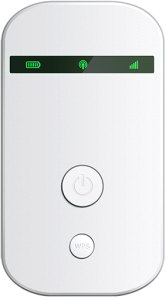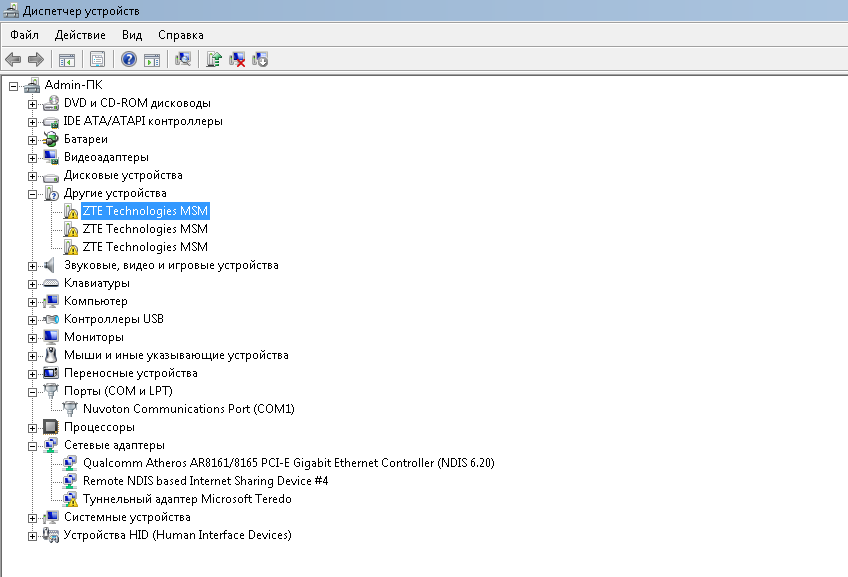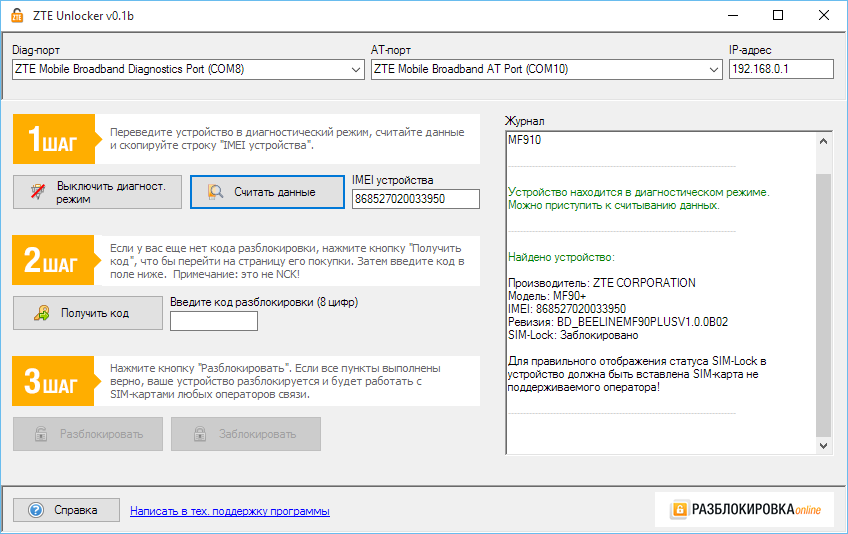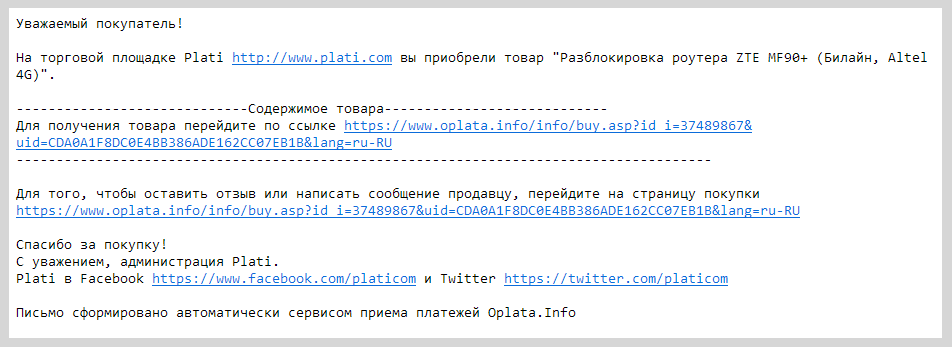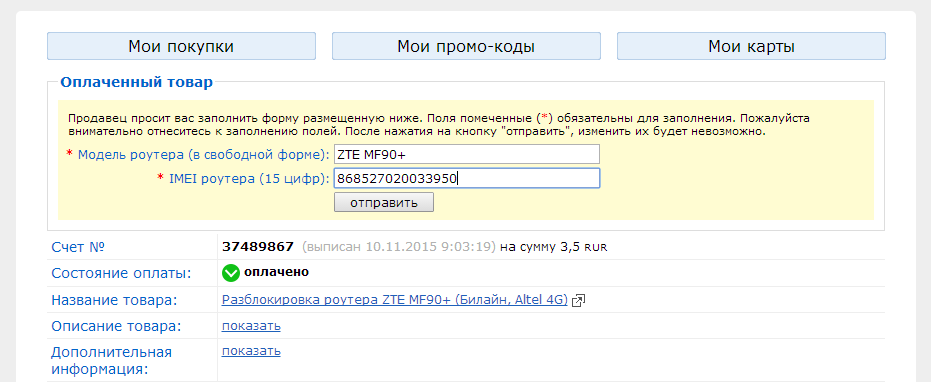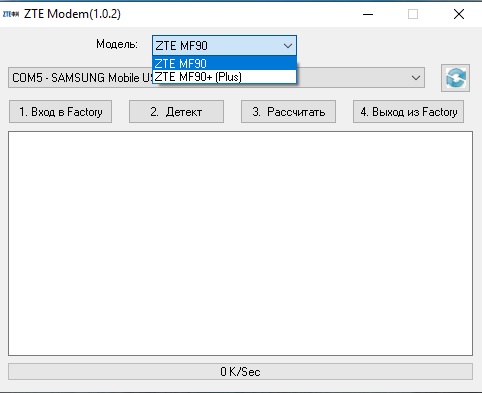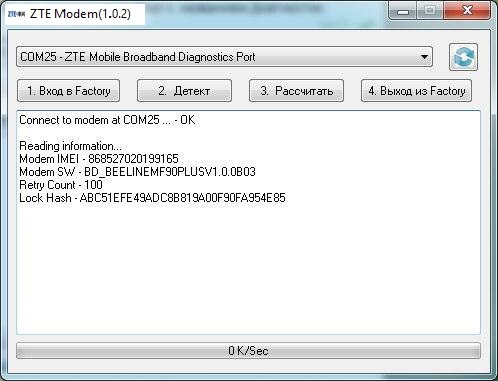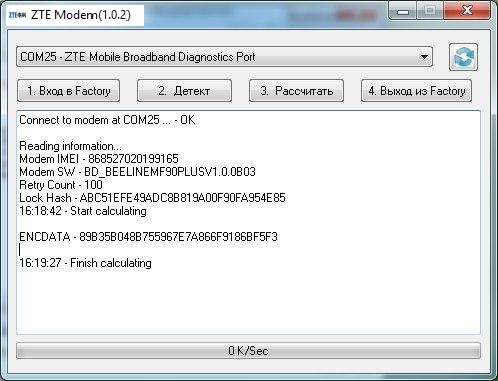Видео материал и инструкция для разблокировке Роутера MF90+
Вы с легкостью можете сами разблокировать устройство просто посмотрев видео ролик.
1. Подключаем и настраиваем MF90+ по стандартной инструкции.
2. Открываем «Диспетчер устройств» и проверяем наличие вот такого устройства в разделе «Сетевые адаптеры».
3. Настраиваем WiFi-подключение к роутеру и подключаемся к нему.
4. Заходим в веб интерфейс роутера по адресу «
http://m.home
или
http://192.168.0.1
(пароль по умолчанию, если вы его не меняли — admin).
5. Переводим роутер в диагностический режим.
Для этого переходим по адресу
http://m.home/goform/goform_process?goformId=MODE_SWITCH&switchCmd=FACTORY
или
http://192.168.0.1/goform/goform_process?goformId=MODE_SWITCH&switchCmd=FACTORY.
Если всё прошло удачно, то в браузере появится пустая страница с текстом
{«result»:»FACTORY:ok»}
6. Опять открываем «Диспетчер устройств» и находим там три неизвестных устройства «ZTE LTE Technologies MSM»
7. Устанавливаем на каждое из этих устройств драйвер из этого архива:
Драйвера находятся в папке «Drivers».
8. Теперь бывшие неизвестные устройства получили нормальные имена.
Находим среди них «ZTE Mobile Broadband Diagnostics Port» (в секции «Порты (COM и LPT)»)
и запоминаем присвоенный ему номер COM-порта (например, COM2 или COM37)
9. Из этого-же архива извлекаем файл «diag1F40_F0AA.bin» и помещаем его в корень диска «C:»
10. Запускаем клавишами WIN+R вводим cmd (командная строка Windows).
11. В консоль вводим следующие команды нажимая «Enter» после каждой строки:
C:
cd
copy /b diag1F40_F0AA.bin \.COM2При удачном выполнении этого шага, вы увидите вот это:
12. Далее переводим роутер в режим RNDIS+. Для этого переходим по адресу
http://m.home/goform/goform_set_cmd_process?goformId=USB_MODE_SWITCH&usb_mode=6
или
http://192.168.0.1/goform/goform_set_cmd_process?goformId=USB_MODE_SWITCH&usb_mode=6
13. В Диспетчере устройств должны появиться 4 (четыре) неизвестных устройства с одинаковыми именами
«ZTE Technologies MSM» (если сразу не появились, то передергиваем USB-кабель).
Поочередно открываем для каждого из них «Свойства», переходим на закладку «Сведения»,
выбираем в выпадающем списке «ИД оборудования» и запоминаем то из них,
у кого будет указано «USBVID_19D2&PID_1404&REV_5099&MI_06».
14. Устанавливаем на это устройство драйвер ADB из архива (папка «ADB Driver»).
После этого устройство станет называться
«Android ADB Interface» или «Android Composite ADB Interface».
15. Теперь копируем папку «adb» из архива в корень диска «C:» и в командной строке выполняем следующее:
C:
cd
cd adb
adb shell
tcpsvd -u root:root -vE 0.0.0.0 21 ftpd -w / &Окно после выполнения операций не закрываем! Оно нам еще пригодится.
16. Теперь в любом ftp клиенте открываем «ftp://m.home или «ftp://192.168.0.1».
17. Далее переходим по папкам в «/usr/zte_web/web/auto_apn/» и заменяем файл «auto_apn.db» на «auto_apn.db» из нашего архива.
18. Теперь в том окне командной строки просто нажимаем Ctrl+C и выполняем вот эту команду:
adb reboot
19. Далее устанавливаем и запускаем из архива программу «teraterm».
20. После запуска программы, в окне выбираем «безымянный» COM-порт
(он должен соответствовать ZTE-модему, если есть сомнения, то открываем
в Диспетчере устройств свойства «ZTE Mobile Broadmand Modem» и смотрим, какой там COM-порт)
21. В появившемся черном терминальном окне последовательно вводим следующие две команды:
AT+ZCDRUN=8 AT+ZCDRUN=F
Результат будет вот такой:
22. Идем в веб-интерфейс роутера, выбираем «Настройки» — «Устройство» — «Перезагрузка»
и перезагружаем роутер. Если все получилось, то в Диспетчере устройств снова появится RNDIS-адаптер.
Вот теперь всё. Вставляем СИМ-карту другого оператора и радуемся жизни. MF90+ (в отличие от MF90) очень капризен по части работы в 4G! Для 4G ему обязательно нужна
"правильная" точка доступа (APN), Так-же для нормальной работы нужно в веб-панели настроить точку доступа для другого оператора!
Внимание.
В связи с наложением АП на видео по качественному формату записи, видео ролик был перезаписан и найден выход со сложившейся ситуации!
Теперь есть возможность включить аудио запись первого ролика с нормальных звуком и понятным текстом!
Для этого просто включите аудио запись прошлого видео и включите видео, a на 2м видео выключите звук!
Audio тут — Тег audio не поддерживается вашим браузером. Обновите браузер или Скачайте песню
Для разблокировки роутера ZTE MF90+ вам необходимо проделать следующие действия:
- Скачайте архив с программой ZTE Unlocker и пакетом драйверов по любой из этих ссылок:
cсылка 1 /
cсылка 2
и распакуйте его в любое удобное для вас место. - Установите драйвера ZTE с помощью установщика ZTE_LTE_Drivers.exe из скачанного архива.
- Вставьте в роутер SIM-карту не поддерживаемого оператора и подключите роутер к компьютеру при помощи USB-кабеля.
-
Запустите программу ZTE Unlocker.
Если программа ZTE Unlocker не запускается:
- Отключите свое антивирусное ПО.
- Установите .NET Framework 4.5.
- Нажмите кнопку «Включить диагност. режим». Если все выполнено верно, в окне «Журнал» появятся строки «Попытка перевода в диагностический режим: Успешно переведено.» В противном случае проверьте доступно ли устройство из браузреа по указанному в программе IP-адресу (по умолчанию 192.168.0.1). Если недоступно, то отключите все остальные сетевые устройства от ПК и попробуйте включить диагностический режим заново.
- После нажатия кнопки «Включить диагност. режим» откроется «Диспетчер устройств» Windows. Убедитесь, что у вас нет неопознанных устройств с названием «ZTE Technologies MSM».
- Если есть, то выполните для каждого следующее: щелкнуть по неопознанному устройству правой кл. мыши —> Обновить драйверы —> Поиск и установка драйверов вручную —> Выберите папку «ZTE_Drivers» и нажмите «Далее». Когда вы установите драйверы на все устройства, можно будет продолжить работу с программой ZTE Unlocker.
-
Нажмите кнопку «Считать данные». Поле «IMEI устройства» должно заполниться цифрами, а в окне «Журнал» будет выведена информация об устройстве следующего вида:
Найдено устройство:
Производитель: ZTE CORPORATION
Модель: MF90+
IMEI: 868527020033950
Ревизия: BD_BEELINEMF90PLUSV1.0.0B02
SIM-Lock: ЗаблокированоЕсли вся информация успешно считалась, то половина пути пройдена.
-
Теперь вам нужно приобрести код разблокировки для программы ZTE Unlocker. Для этого нажмите кнопку «Получить код».
В вашем стандартном браузере откроется страница с товаром, который нужно оплатить. Выберите удобный для вас способ оплаты, нажмите кнопку «Купить сейчас» и произведите оплату кода разблокировки.
-
После успешной оплаты, в завивисимости от выбранной платежной системы, на экране появляется кнопка «Вернуться в магазин» или «Вернуться к продавцу» и т.п. Ее нужно нажать, что бы попасть на форму для заполнения данных вашего устройства, необходимых для расчета кода разблокировки.
Если этого не произошло и вы не можете найти форму — не пугайтесь. Все ваши покупки хранятся на сайте Oplata.info и доступны с помощью адреса вашей электронной почты, указанного при оплате.
Также на вашу почту придет письмо со ссылкой на купленный товар.
-
Заполните форму необходимыми данными, а именно: введите модель вашего устройства в свободной форме и скопируйте из программы ZTE Unlocker IMEI устройства.
Затем нажмите кнопку «Отправить». Сразу же, в этом же окне вы получите рассчитанный код для разблокировки вашего устройства в ПО ZTE Unlocker.
Внимание! Не вводите этот код напрямую в модем. Он подходит только для программы ZTE Unlocker.
- Вставьте полученный код в поле «Введите код разблокировки (8 цифр)» программы ZTE Unlocker
-
Нажмите кнопку «Разблокировать». В случае успеха в окне «Журнал» появятся строки:
SIM-Lock удален.
Выход из диагностического режима:
выполнено.
Перезагрузка устройства:
запрос отправлен. - На этом разблокировка роутера ZTE MF90+ закончена. Дождитесь перезагрузки устройства (если не перезагружается — сделайте это вручную) и попробуйте подключиться к сети Интернет.
- Если сеть недоступна, то еще раз вручную перезагрузите устройство с помощью кнопки включения.
Инструкция для тех кому проще воспринимать информацию в форме видео:
Купить код разблокировки
Последние отзывы на plati.market
04299922015235110good07.12.2019 8:53:45Лежал у меня без действия wi-fi роутер ZTE MF90+ от одного известного оператора связи и чтобы придать ему большей универсальности решил адаптировать его и к другим операторам, но разные доступные действия сильно напоминали шаманские и не особо помогали. Тогда решил воспользоваться сервисом Plati.Market , покупку оплатил получил код и сейчас роутер работает как надо, со всеми операторами.good08.09.2019 14:58:37Огромное спасибо продавцу, код пришёл быстро, все работает. Опробовал на теле2(был билайн)
Спасибо!!!! good23.07.2019 15:31:18Все огоньgood26.05.2019 10:02:45спасибо получил быстро
good05.03.2019 17:36:47Спасибо! На этот раз всё получилось. Прошлый раз у меня роутер не видел сим карту и в программе писал: Sim-Lock: не удалось считать а надо чтобы было написано в этой строке — Заблокировано. Вот и не получилось разблокировать. Очень рад спасибо Вам.good28.02.2019 2:37:51Спасибо, все работает!good16.12.2018 11:46:33отличноgood29.08.2018 21:44:12Great, all is working fine. Thank you, guys!good16.07.2018 11:15:40 Спасибо за содействие и помощь!good28.04.2018 15:25:53Спасибо, все получилось
Содержание
- Разблокировка ZTE MF90: способы
- Характеристики
- Разблокировка роутера через консоль
- Как разлочить модемы от Мегафон, МТС, Теле2, Билайн — Уникальные инструкции
- ZTE MF83M (ZTE MF83M (TELE2)) (Описание, прошивки, Коннект менеджеры, разблокировка)
- Разблокировка залоченных модемов и мобильных роутеров
- Как настроить и разблокировать роутер ZTE MF90
- Общие характеристики
- Дизайн и комплектация
- Индикация
- Прошивка роутера
- Настройка для любых SIM-карт
- Итоги
- 4G/Wi-Fi-роутер ZTE MF90 от Билайн
- Обзор возможностей
- Подробные характеристики
- Как настроить 4g wifi роутер Билайн ZTE MF90?
- Управление
- 4g wifi роутер Билайн ZTE MF90 – прошивка под всех операторов
- Как разлочить роутер Билайн ZTE MF90?
- Как вывести из диагностического режима
- Как открыть порты на модеме MF 90?
- Разблокировка ZTE MF90: способы
- Характеристики
- Официальная разблокировка: шаг первый
- Официальная разблокировка: шаг второй
- Роутер zte mf90: обзор и пошаговая инструкция по настройке
- Роутер zte mf90 характеристики: обзор и характеристики
- Как самостоятельно подключить модем zte mf90?
- Как настроить подключение к интернету на роутере zte mf90?
- Как настроить wifi на роутере zte mf90?
- Разлочка роутера билайн zte mf90
- Прошивка 4G-роутера ZTE MF90 под всех операторов
- Перспективы устройства на рынке
- Органы управления устройством
- Зачем нужна разблокировка?
- Как это сделать?
- Бесплатная разлочка 4G роутера Билайн ZTE MF90+
- Zhumabek Shkatov
- Elyorbek Badalov
- El Bandido
- Рустем Болатов
- Albert Tokov
- Евгений Столков
- Arteam Abramov
- Rustam Rozyyev
- Rustam Rozyyev
- Do om
- Дмитрий Рыжков
- Саня Иванов
- Бесплатная разлочка 4G роутера Билайн ZTE MF90+
- КОМЕНТАРІ • 0
- Как разлочить модем Билайн 4G
- Бесплатная разлочка модема Билайн 4G
- Бесплатная разлочка 4G роутера Билайн ZTE MF90+
- Комментарии • 0
- Мануал по восстановлению IMEI на модемах ZTE MF-112 и других ZTE MF….
- Тесты
- Дальнейшая настройка
- Плюсы и минусы
- Методы разблокирования для ZTE MF823D
- Простой вариант
- Дополнительный вариант разблокировки
- Разлочка в онлайне
- Как разблокировать и прошить модем ы от «Билайн»
- Разблокировка Wi-Fi мобильного роутера Мегафон MR150-2 (ZTE MF910)
- Инструкция по реанимации роутеров ZTE после официальной прошивки
Разблокировка ZTE MF90 у большинства пользователей вызывает очень много вопросов. Именно с этим появляются наибольшие трудности. Однако, учитывая то, что владельцам хочется работать с любыми операторами, данную проблему следует решать. Сделать это можно максимально быстро. В статье мы предоставим советы, которые позволят разблокировать роутер.
Характеристики
Роутер ZTE MF90 разработан для раздачи Интернета. Данное устройство является мобильным. Его преимущество заключается в том, что оно обеспечивает хорошее соединение и длительную автономную работу. ZTE MF90 необходим, чтобы функционировать в сети «Билайн». Именно у этого оператора в магазинах можно найти подобное устройство. Для того чтобы подсоединиться к Интернету, необходимо использовать sim-карту типа мини.
Емкость батареи составляет 2300 мАч. Этого будет достаточно для того, чтобы скачивать контент на протяжении 5 часов. Если речь идет о серфинге, то эта цифра увеличивается до 6-7 ч. Поддерживается режим репетира, можно подключаться при помощи USB-кабеля для того, чтобы просматривать файлы. Разрешается работа с картой Micro-SD. Ее максимальный объем составляет 32 Гб. Индикация светодиодного типа. Wi-Fi может работать с диапазоном 5 ГГц. Максимальная скорость — 236 Мбит на секунду.
Нужно добавить, что к данному устройству могут подсоединяться до 10 человек. Благодаря таким характеристикам, отзывы о ZTE MF90 положительные.
Разблокировка роутера через консоль
Для того чтобы разблокировать роутер, необходимо воспользоваться либо консолью, либо специальной утилитой. Также можно купить код и разлочить прибор официально. Рассмотрим каждый из методов.
Для того чтобы настроить устройство для любых сим-карт, следует перейти в командную строку. На скриншоте ниже показано, что необходимо прописать в консоли. Далее следует обязательно перезагрузить компьютер. После этого можно считать, что разблокировка ZTE MF90 выполнена успешно.
Как разлочить модемы от Мегафон, МТС, Теле2, Билайн — Уникальные инструкции
Мобильные роутеры, купленные у одного из операторов настроены на работу лишь с конкретной сим-картой. То есть при покупке роутера Мегафон, он санкционировано будет работать с симкой этой компании. Но часто в процессе пользования всплывают те или иные несовершенства и хочется узнать, как разлочить модем Мегафон, МТС, Теле2, Билайн, чтобы сменить источник трафика.
ZTE MF83M (ZTE MF83M (TELE2)) (Описание, прошивки, Коннект менеджеры, разблокировка)
ZTE MF83M — 3G Wi-Fi роутер от китайского производителя ZTE. В России на начало 2021 года замечен лишь у оператора TELE2. Ничего примечательного в этом роутере нет. ZTE MF83M это логическое продолжение ZTE MF65M, который, к слову, до сих пор продается у оператора TELE2. ZTE MF83M построен на чипсете MT6280. Практически никаких изысканий по этим типам модемов не проводились. В основном используются как есть.
Основные характеристики: Поддержка GSM 850/900/1800/1900 МГц; Поддержка UMTS/HSPA+ 900/2100 МГц; Максимальная скорость приема данных роутером до 42Мбит/c; Wi-Fi: 802.11b/g/n Максимальное количество подключенных устройств: 10;
Операционные системы: Поддержка OC Windows XP, Windows Vista, Windows 7, Windows 8, Windows 8.1, Windows 10, Mac OS (10.5-10.12)
Доступ к веб интерфейсу: Адрес: wifi. home или 192.168.0.1 пароль: admin пароль от wi-fi: указан на корпусе
Разблокировка / разлочка ZTE MF83M Разблокировка сети 3G Wi-Fi роутера ZTE MF83M будет рассмотрена на примере роутера от оператора ТЕЛЕ2 (Россия) с версией прошивки BD_TELE2MF83MV1.0.0B03.
1. Для начала, нужно удостовериться, что ваш роутер действительно не может работать с симками «чужих» операторов. Для этого достаточно вставить симкарту и дождаться загрузки роутера.
2. Войти в Web интерфейс (192.168.0.1). В окне Авторизация ввести пароль: admin. Вы попадаете на страницу, где видите информацию, что ваш роутер заблокирован и нужно вставить симку Теле2. Также справа имеется кнопка Разблокировать. Нажимаете кнопку разблокировать и на экране увидите окно для ввода кода и количество оставшихся попыток. Пример окна для ввода кода, показано на скриншоте ниже:
3. Удостоверившись, что запрос кода разблокировки сети имеется, выписываем IMEI роутера. Достаточно посмотреть под аккумулятором и выписать его.
4.1 Сразу после оплаты вам будет доступна форма для заполнения. Если же форма не появилась, к примеру, вы не нажали на ссылку «Вернуться к продавцу», то у вас на почте должно быть письмо с темой: «Oplata. Info: покупка на площадке Плати. Ру», в этом письме ссылка на купленный товар. Перейдя по этой ссылке вы увидите форму для заполнения.
4.2 Заполняете форму внимательно и без ошибок. Нажимаете кнопку «Отправить». Необходимо подождать некоторое время для обработки заявки, при выполнении заказа вы получаете уведомление на почту, которую указали при покупке.
5. После получения кода, вам остается последний шаг. Вставляете симкарту «чужого» оператора и включаете роутер. Входите в WEB-интерфейс и на запрос «Введите код разблокировки» вводите полученный у нас код.
Разблокировка залоченных модемов и мобильных роутеров
Эта информация пригодится тем, кто владеет «залоченными» девайсами (модемы, роутеры, телефоны). Наша тройка операторов периодически радует предложениями вроде «модем за 1 рубль» или «смартфон за 300 рублей». Порой, эти предложения бывают действительно выгодными. Конечно, они, как правило, сопровождаются обязаловкой заплатить за 1-2 месяца какого-либо тарифа, но даже с этим условием стоимость девайса, часто бывает выгодной.
В свое время стал обладателем двух USB-свистков от Мегафона и МТС, купив их за смешные копейки. Но, конечно, оператор «лочит» такие устройства, т. е. делает возможным их работу исключительно со своими симками. При попытке вставить сим-карту другого оператора владелец сталкивается с тем, что устройство отказывается с ней работать, это называется sim-lock. Снять sim-lock можно введя код разблокировки, этот код считается по разным хитрым алгоритмам, отправной точкой которых является IMEI устройства. В сети много предложений, которые помогут вам снять блокировку и часто не забесплатно.
1. Набраться терпения, т. к. рано или поздно генераторы кода разблокировки выходят в паблик, т. е. становятся бесплатными. Именно так я разблокировал свои первые два модема. Платить — душила зеленая пупырчатая, а сроки не горели, вполне устраивал тот оператор связи, у которого я и приобрел это чудо-девайс.
2. Заплатить за код, открывающий двери в мир операторов )))
На днях я стал обладателем Huawei E5372, купив его в Мегафоне за смешные 1990 руб (там он называется MR100-3). Смешные, потому что на ebay минимальная его цена $140, в рунете 3000 руб. И разблокировать мне его понадобилось вот прям срочно!
Полазив по интернету, выяснил, что наши братья-славяне хотят за эту услугу от 150 до 300 руб. Найдя предложение за 150 руб, я уже обрадовался, и был готов купить код, но, вдруг проскользнула мысль: «А почему бы не поискать тоже самое на ebay?». И мысль оказалась правильной, т. к. мгновенно я нашел продавца, который предлагал разблокировку моего девайса менее чем за 90 руб!
Оплатил лот, написал по внутренней почте модель своего роутера и IMEI, и где-то через час получил код разблокировки. Роутер проглотил волшебные цифры и рапортовал о том, что он теперь более не узник Мегафона, тест с симкой Билайна тут же это подтвердил.
Для разблокировки Huawei E5372, необходимо вставить в роутер симку другого оператора, зайти в админку и попадете на предложение ввести код. Если, страничка с вводом для кода не откроется сама, то нужно зайти по ссылке: 192.168.8.1/html/simlockrequired. html. Вводить нужно только цифры, т. к. продавец мне прислал текст такого содержания: NCK 65384233
NCK — это сокращение от network unlock code, его вводить не нужно.
Теперь, если мне будет необходимо что-то разблокировать, то первым делом пойду на ebay, чего и вам желаю
Как настроить и разблокировать роутер ZTE MF90
Настройка 4G-роутера ZTE MF90 китайского производства у некоторых пользователей вызывает множество вопросов. Наибольшие трудности появляются при необходимости разблокировать девайс для адекватной работы с любыми операторами. Решить любую проблему, связанную с этим устройством, можно очень быстро. Нужно лишь ознакомиться с представленными здесь советами.
ZTE MF90 — это функциональный и доступный маршрутизатор, не требующий особых настроек
Общие характеристики
Перед нами мобильный роутер, разработанный компанией ZTE для раздачи интернета. Основными преимуществами прибора называют живучую батарею и высокую надёжность соединения, особенно при изменении первоначальных условий (например, в дороге).
ZTE MF90 предназначен для функционирования в сети Билайн, его можно найти в салонах и офисах этого оператора. Чтобы подсоединиться к Всемирной сети, вам понадобится SIM-карта miniSIM. Характеристики оборудования:
- ёмкость 2300 мАч (этого хватает на четыре-пять часов скачивания контента и разнообразных программ либо на 6–7 часов сёрфинга); поддержка режима репитера; подключение через USB для просмотра файлов; карта microSD до 32 ГБ; светодиодная индикация; поддержка LTE, UMTS, GSM стандартов; все важные параметры можно увидеть при помощи веб-интерфейса; Wi-Fi может функционировать в диапазоне 5 ГГц; максимальная скорость приёма информации в EDGE/GPRS режиме равна 236 Кбит/с.
Добавим, что максимально к устройству могут одновременно подсоединиться 10 юзеров.
Дизайн и комплектация
В комплект при продаже в сетях Билайн входит батарея, зарядка, роутер, соединительный кабель, инструкция и SIM-карта. ZTE MF90 имеет небольшие габариты, поставляется в белом матовом корпусе. Основную часть внутреннего объёма занимает АКБ.
На роутере предусмотрено 2 кнопки управления. При тестировании было замечено, что кнопка включения очень чувствительна и может среагировать даже от случайного прикосновения.
Открыть заднюю крышку ZTE MF90 нетрудно, сдвиньте её вперёд на пару миллиметров. Двигать следует в сторону нарисованного треугольника (заметить его удастся при тщательном осмотре).
Индикация
Роутер имеет 3 индикатора: сотовая сеть, Wi-Fi и аккумулятор. Узнать о состоянии можно по режиму свечения и его цвету. Двухцветный диод может отображать до 5 состояний, 3-цветный — до 7.
Важно подчеркнуть, что в приборе слишком рано начинает мигать красный цвет индикатора, свидетельствующий о разрядке: мигание начнётся уже при ёмкости 20%.
Если индикатор Wi-Fi мигает синим, значит, сеть включена, горит постоянно — включён WPS.
Прошивка роутера
Этот прибор можно применять с Билайном, что не всегда удобно. Чтобы ZTE MF90 стал доступен для всех операторов, его необходимо разлочить, то есть нужна прошивка. До того, как приступить к делу, отметим, что посредством описанных ниже манипуляций вы потеряете гарантию на товар.
Чтобы разблокировка прошла успешно, нужно проделать следующие действия:
- подключитесь к ПК через USB; далее установите драйвер роутера; переведите изделие в режим диагностики, используйте dc-unlocker; выберите номер порта диагностики в диспетчере устройств (в командах указываем порт COM13, у вас может быть другое значение; скачайте файлы, без которых разблокировать ZTE MF90 не удастся.
Далее скопируйте в диагностический порт следующие строки:
Copy /b diag1F4E_F0AA. bin .COM13
Copy /b bckfrmDM. bin .COM13
Отключите прибор от питания, затем заново подключите его к компьютеру. Выполнив эти шаги правильно, вы увидите четыре новых имени в диспетчере устройств. Теперь осталось выкачать архив и разместить его на диске C.
Один из главных этапов в настройке роутера — поиск прибора с ИД MI_05. Найти его удастся, если перебрать свойства всех новых имён в диспетчере. Идентификатор устройства расположен по пути Свойства — Сведения.
Если всё готово, можно запускать обновление драйверов для этого прибора. Путь к необходимому драйверу C:823ADBdriver.
ОС может протестовать, предупреждая о том, что драйвер «чужой», важно всё равно подтвердить решение.
После таких манипуляций вы установите драйвер Android Composite ADB Interface, разблокировка уже почти реализована.
Настройка для любых SIM-карт
Чтобы добиться нужного результата, придётся прописать ряд команд для ZTE MF90. Перейдите в командную строку:
- Пропишите Cd /823ADB/adb. Введите Adv devices. Запустите Adb shell. Попав таким способом в консоль модема, введите Mv /etc/init. d/zlocknetapp /etc/init. d/zlocknetapp. bak. Перезагрузитесь (в консоли надо набрать reboot).
Итоги
Роутер ZTE MF90 обладает всеми нужными для подключения и раздачи интернета функциями. При использовании DC-HSPA+ передача информации может осуществляться со скоростью 5,76 Мбит/с, приём — 42 Мбит/с. Для технологии LTE FDD показатели передачи составляют 50 Мбит/с, приёма — 100. Если говорить о наборе диапазонов, то для нашей страны он считается стандартным.
Роутер применяется в качестве точки доступа Wi-Fi, тип 4G. Защита информации организована по протоколам WPA2, WPA, WEP. Также присутствует DHCP-сервер и маршрутизатор.
4G/Wi-Fi-роутер ZTE MF90 от Билайн
4g/Wi-Fi-роутер Билайн ZTE MF90 предназначен для раздачи интернет-трафика пользователям. Это устройство позволяет абонентам пользоваться клиентам услугами телефонной компании, не переживая о возможных неудобствах. При этом клиенты сохраняют возможность не только посещать любимые порталы и сайты, но и совершать ряд других действий, не связанных с интернетом.
Важным преимуществом прибора является его полная подготовленность к работе. Клиентам не придётся производить дополнительных настроек, чтобы начать пользоваться связью. Но, если пользователям потребуется, разработчик сохранил за ними право вносить собственные изменения в параметры устройства.
Обзор возможностей
Начать обзор прибора разумнее всего с функционала. Купившие технику люди смогут:
- посещать сайты и порталы; пользоваться виртуальными сервисами и системами; совершать онлайн-звонки; получать и отправлять смс-сообщения; раздать трафик на подключенные к оборудованию компьютеры, планшеты, ноутбуки и смартфоны; пополнять баланс используемой сим-карты.
При этом важно подчеркнуть, что прибор способен работать в различных сетях, включая как современные lte, таки стандартные 2g, 3g соединения. Главное, чтобы было стабильное соединение и абонент находился в зоне действия сети Beeline.
Подробные характеристики
Производитель и разработчик 4g wi-fi роутера Билайн ZTE MF90 – сам сотовый оператор, поэтому неудивительно, что прибор заведомо настроен на работу в сети телефонной компании. При этом базовые параметры устройства предполагают:
- скорость передачи информации до 100 Мбит в секунду; поддержку одного формата wi-fi – 802.11n; наличие слота для сим-карты; поддержку трёх видов шифрования передаваемой информации – WPA, WPA2, WEP; одновременное подключение до 10 устройств (большое количество подключившихся пользователей снизит качество связи); использование сети 3g снижает скорость до 20 Мбит; управление, осуществляемое через web-интерфейс.
Дополнительно следует выделить возможность работать без электросети, в местах, где нет электричества. Для этого в прибор встроена батарея.
Для получения дополнительных сведений следует использовать приложенную к технике инструкцию.
Как настроить 4g wifi роутер Билайн ZTE MF90?
Обычно мобильный модем не требует дополнительных настроек, поскольку оператор продает его полностью готовым к работе. Людям, решившим купить прибор, останется включить его, найти нужную сеть, и осуществить подключение. В ситуациях, когда без дополнительных настроек не обойтись, стоит:
Включить оборудование. Открыть любой браузер на компьютере. Ввести в адресную строку комбинацию 192.168.0.1. Авторизоваться в системе, введя в поле логина и пароля одинаковые комбинации admin. Воспользоваться предложенным функционалом.
После внесения изменений нужно сохранить выбранные параметры нажатием соответствующей кнопки.
Управление
Войдя в меню настроек роутера Билайн MF90 (веб-интерфейс), пользователи увидят 7 основных разделов:
В инструкции к оборудованию подробно описан каждый упомянутый подраздел. При этом каждый пункт включает в себя несколько дополнительных подразделов, позволяющих упростить управление подключением. Открыть их можно простым нажатием на нужную строку.
Здесь же происходит настройка карты памяти, если пользователь решит использовать её в маршрутизаторе.
4g wifi роутер Билайн ZTE MF90 – прошивка под всех операторов
Прошивка модема под всех операторов позволяет снять ограничение на подключение к сетям сторонних операторов. Без этого важного действия абоненты смогут пользоваться только услугами Beeline.
Но важно подчеркнуть, что подобные шаги лишат клиента гарантии из магазина и способны привести к поломке прибора. Поэтому, если человек не уверен в собственных действиях, лучше попросить прошить устройство мастеров, знакомых с упомянутым процессом не понаслышке.
Кроме того, важно учитывать, что незапланированное прерывания прошивки приведёт к фатальным последствиям и обязательному ремонту.
Как разлочить роутер Билайн ZTE MF90?
Скачать специальный драйвер. Перевести оборудование в диагностический режим с помощью программы dc-unlocker. Уточнить номера портов с помощью диспетчера устройств. Скопировать в порты ранее скачанные файлы bin и bckfrmDM. bin. Выключить и включить модем. После включения в диспетчере устройств появится 4 неизвестных прибора (потребуется только 1 с MI_05 в названии). Использовать на нём драйвер 823ADB-MF90.zip. С помощью командной строки и запроса adb devices проверяется наличие модема в диспетчере. Далее набирается adb shell» и «mv /etc/init. d/zlocknetapp /etc/init. d/zlocknetapp. bak». Оборудование перезагружается.
Как вывести из диагностического режима
Для вывода прибора из диагностического режима не потребуется смена IMEI. Для данной модели достаточно:
Скачать файл 2074.0.1.7z. Открыть диспетчер устройств и кликнуть правой кнопкой мыши по второму неопознанном порту. Выбрать обновление драйверов и ручной поиск нужной программы. Указать путь к скачанному файлу. Запустить процесс. Выбрать ZTE AT Port.
Как открыть порты на модеме MF 90?
Открыть порты без предварительной прошивки не получится. Поэтому, если без подобных действий не обойтись, лучше сразу обратиться к специалисту. Его помощь окажется не бесплатной, а цена зависит от места проживания клиента.
При этом не стоит рассчитывать, что он дополнительно проведёт настройку прибора или совершит что-то необычное, например, увеличит емкость аккумулятора.
Стоит добавить, что, если абонент нуждается в серьёзных манипуляциях с оборудованием и не уверен, какой симкой будет пользоваться, ему стоит задуматься о приобретении стороннего оборудования, не связанного ни с одним из провайдеров.
Разблокировка ZTE MF90: способы
Разблокировка ZTE MF90 у большинства пользователей вызывает очень много вопросов. Именно с этим появляются наибольшие трудности. Однако, учитывая то, что владельцам хочется работать с любыми операторами, данную проблему следует решать. Сделать это можно максимально быстро. В статье мы предоставим советы, которые позволят разблокировать роутер.
Характеристики
Роутер ZTE MF90 разработан для раздачи Интернета. Данное устройство является мобильным. Его преимущество заключается в том, что оно обеспечивает хорошее соединение и длительную автономную работу.
ZTE MF90 необходим, чтобы функционировать в сети «Билайн». Именно у этого оператора в магазинах можно найти подобное устройство.
Для того чтобы подсоединиться к Интернету, необходимо использовать sim-карту типа мини.
Емкость батареи составляет 2300 мАч. Этого будет достаточно для того, чтобы скачивать контент на протяжении 5 часов. Если речь идет о серфинге, то эта цифра увеличивается до 6-7 ч. Поддерживается режим репетира, можно подключаться при помощи USB-кабеля для того, чтобы просматривать файлы. Разрешается работа с картой Micro-SD. Ее максимальный объем составляет 32 Гб. Индикация светодиодного типа. Wi-Fi может работать с диапазоном 5 ГГц. Максимальная скорость – 236 Мбит на секунду.
Нужно добавить, что к данному устройству могут подсоединяться до 10 человек. Благодаря таким характеристикам, отзывы о ZTE MF90 положительные.
Для того чтобы разблокировать роутер, необходимо воспользоваться либо консолью, либо специальной утилитой. Также можно купить код и разлочить прибор официально. Рассмотрим каждый из методов.
Для того чтобы настроить устройство для любых сим-карт, следует перейти в командную строку. На скриншоте ниже показано, что необходимо прописать в консоли. Далее следует обязательно перезагрузить компьютер. После этого можно считать, что разблокировка ZTE MF90 выполнена успешно.
Официальная разблокировка: шаг первый
Обязательно следует обратить внимание на довольно удачную утилиту, которая называется Reader Tool.
- Перед разблокировкой устройства необходимо установить все драйвера. Далее нужно скачать приложение и запустить его. Судя по отзывам о ZTE MF90, утилита хорошо выполняет свои задачи. После этого подключиться к роутеру через USB-кабель (ни в коем случае нельзя использовать Wi-Fi-соединение). Причем нужно убедиться, что компьютер подключен к устройству. Далее в приложении необходимо нажать на клавишу Diag Mode. Появится специальная надпись, которая будет свидетельствовать об успешности процесса. При этом компьютер от роутера отключится. Откроется диспетчер устройства, и вам нужно найти в нем свое приспособление. Если драйвера установились неверно, то возникнут проблемы. В таком случае, их следует загрузить вручную. После этого необходимо нажать на клавишу Detect в утилите. Появится несколько строк текста, среди которых нужно выбрать подходящую. Для того чтобы не ошибиться, следует отталкиваться от номера порта, в который подключен сам роутер. Теперь необходимо нажать на клавишу №3, она называется Read. В результате устройство вернется в рабочий режим, а в утилите появится код. Нужно выписать IMEI и непосредственно сам набор символов на бумажку. Благодаря нему можно разблокировать ZTE MF90.
Официальная разблокировка: шаг второй
- Необходимо зайти на официальный сайт модема и указать там адрес электронной почты, данные об устройстве – модель, IMEI и непосредственно ранее полученный в утилите код. Также следует указать свой телефон. Заполните форму без ошибок, максимально внимательно. Далее необходимо нажать на клавишу “Отправить”. Выполнение заказа может длится от 5 минут до суток. Но, как правило, ответ приходит за полчаса. Код будет выслан на e-mail, который указан покупателем. Установите карточку от чужого оператора, включите свой роутер и войдите в настройки устройства. Появится запрос, в котором нужно будет ввести код. Его вы найдете на e-mail.
Роутер zte mf90: обзор и пошаговая инструкция по настройке
4G/ WiFi роутер ZTE MF90 — это достаточно неординарное для 2015-2016гг (именно тогда модем впервые появился на «массовом» рынке), но в тоже время, качественно выполненное устройство, удовлетворяющее основные требования к функционалу и мобильности роутера.
Сразу необходимо отметить, что устройство «залочено» для работы с оператором «Билайн», и реализуется в основном через офисы продаж данного провайдера.
Роутер zte mf90 характеристики: обзор и характеристики
За довольно адекватную цену (в районе трех тысяч рублей) китайские разработчики предоставили качественный мобильный роутер с конкурентными характеристиками.
Данные характеристики вполне обеспечивают комфортный серфинг в сети: аккумулятор позволяет в течение 6-8 часов свободно пользоваться всеми благами интернета.
Из-за своей мобильности роутеру пришлось «пожертвовать» индикаторной частью.
На лицевой части устройства расположено всего три индикатора:
- — «Заряд батареи». При «горении» или «мигании» индикатора красным необходимо зарядить аккумулятор. Если лампочка «мигает» зелёным — батарея на зарядке (уровень заряда не ниже среднего или аккумулятор полностью заряжен). — «Уровень сигнала сети». Индикатор постоянно «горит» красным — отсутствует сигнал, или не установлена «USIM». «Горит» зеленым — регистрация в сети 2G/3G, «мигает» зелёным — роутер подключен к сети и идёт передача данных, если же индикатор «горит» синим цветом — это означает, что устройство подключено к сети 4G. — «Сеть WiFi». Если индикатор «мигает» синим — беспроводная сеть включена, если «горит» — то включен «WPS».
Ниже индикаторной панели расположены кнопки «Power» (Включить/Выключить питание) и «WPS», предназначенная также для включения или отключения беспроводной сети (при однократном нажатии), но если удерживать кнопку в течении 5 секунд включиться режим «WPS».
Сбоку расположены два разъёма для подключения 2 дополнительных антенн и разъём под «mini-USB» — для синхронизации с компьютером или подключения зарядного устройства.
Внутри корпуса под аккумуляторной батарей присутствуют два слота: один для «USIM», второй — под «microSD». И на противоположной — относительно боковых кнопок — стороне роутера расположено углубление с кнопкой «Reset» (т. е. сброс к заводским настройкам).
Как самостоятельно подключить модем zte mf90?
— Откройте крышку и вставьте в соответствующий слот «USIM» оператора «Билайн».
- — Обратите внимание на наклейку внутри корпуса, где указаны «SSID» беспроводной сети (указан в формате MF90_XXXXXX, где х-это уникальный номер, присваиваемый каждому устройству) и пароль. Запомните их – в дальнейшем эти данные вам пригодятся. — Установите аккумуляторную батарею и закройте крышку. — Кнопкой «Power» включите устройство (загорятся соответствующие индикаторы) и соедините «USB кабелем» роутер и компьютер.
- — Проведите поиск доступных беспроводных сетей (основываясь на полученном выше наименование «SSID») и подключитесь к сети вводом пароля. — Далее в адресной строке браузера введите 129.168.0.1 или m. home (пароль по умолчанию — «admin»).
Чтобы сменить пароль для входа в настройки роутера zte mf90 воспользуйтесь разделом «Управление». Здесь также можно настроить режим энергосбережения, pin – кода «USIM» и настройки отправки «SMS сообщений».
Как настроить подключение к интернету на роутере zte mf90?
Настройка доступа в интернет осуществлятся через интерфейс роутера.
Первым делом необходимо провести «Активацию стартового баланса»:
— в выпадающем меню выберите «Активация стартового баланса»;
Если же оплата будет производиться с помощью карт оплаты «Билайн» в разделе «Управление услугами» выберите «Активация карты оплаты» и введите цифровой код карты (не используя пробелов и дефисов).
Также можно воспользоваться услугой «Запрос средств у другого абонента»: в том же разделе выберите «Попросить денег у другого абонента», введите его номер телефона без восьмёрки и нажмите «Отправить». Останется дождаться оплаты. Но не стоит злоупотреблять данной услугой, так как установлено ограничение — отправить запрос можно не более 5 раз в сутки.
Для завершения настроек потребуется только нажать на кнопку «Подключить» и выбрать один из режимов соединения:
- — если выберите «Автоматически», то при включении устройство будет самостоятельно проводить интернет подключение; — если установите «Вручную», то для получения доступа в интернет при каждом включении устройства потребуется посещать web-интерфейс.
Как настроить wifi на роутере zte mf90?
Для настройки беспроводной сети перейдите в раздел «WiFi» и сделайте следующее:
- — введите название сети в строку «Имя сети (SSID)»; — установите галочку на «Включить» в строке «Передача имени сети (SSID)»; — «Тип шифрования сети» оставьте «WPA-PSK» — «WPA2-PSK»; — в строку «Пароль» введите ключ безопасности для подключения к создаваемой сети; — в строке «Максимум подключений» установите максимальное количество устройств, которые будут использовать данную сеть (но не более 10).
В разделе «Брандмауэр» настраивается фильтрация и перенаправление портов, а также включение и отключение «UpnP/DMZ».
Раздел «Маршрутизатор» позволяет сменить «ip адрес» роутера, ознакомиться с его «mac-адресом» и настроить «DHCP сервер».
В разделе «WiFi Интернет» можно настроить подключение к беспроводной сети другого маршрутизатора и использовать «mf90» в качестве репитера.
Таким обзаром, 4G/WiFi роутер ZTE «MF90» — отличный мобильный вариант за относительно невысокую цену, открывающий обширные возможности для проведения web-серфинга в транспорте, на работе или в любых других местах, где недопустимо использование штатных маршрутизаторов.
Разлочка роутера билайн zte mf90
Разлочивание (разблокировка) роутера ZTE MF90, да, в принципе, и всех остальных завязанных на одном провайдере роутеров, — дело не сложное, но требующее внимания (и элементарного понимания, где что находится в компьютере).
1. Для начала скачайте и распакуйте прошивку, позволяющую разблокировать zte mf90. Найти её не составит труда: при любом запросе типа «Как разлочить роутер MF90» появится множество вариантов, где можно этот самый архив скачать.
2. Далее подключите «MF90» к компьютеру, установите все «родные» драйвера и из скачанного архива — с помощью «ZTE_LTE_Drivers».
3. Авторизуйтесь в web-интерфейсе роутера — для этого введите в адресную строку браузера адрес «http://m. home», логин и пароль по умолчанию (user/user или admin/admin).
4. Теперь необходимо перевести роутер в диагностический режим. Пройдите по адресу «http://m. home/goform/goform_process? goformId=MODE_SWITCH&switchCmd=FACTORY».
Учтите, что диагностический режим — это временный параметр, поэтому медлить не стоит и сразу переходите к следующему шагу.
5. В «Диспетчере устройств» появиться новое оборудование с именем «ZTE Mobile Broadband DiagnosticsPort» — откройте раздел «Порты» и запомните, какой порт присвоен COM4 или COM13.
6. Файл с разрешением «.bin» из скачанного архива поместите в корень диска «С:».
7. Далее в «Командной строке» последовательно выполните следующие команды: cd copy /b ХХХХХХ. bin .COM#
В завершение можете проверить любой удобной утилитой по проверке привязки, разлочен ваш роутер или нет.
Прошивка 4G-роутера ZTE MF90 под всех операторов
На этот раз речь пойдет о 4G-роутере модели zte mf90 производства одноименной китайской высокотехнологичной корпорации. На российских просторах данный роутер предназначен для доступа к Интернету из сети Билайн. Имеет сим-карту с довольно стандартными характеристиками и вовсю рекламируется в салонах упомянутого мобильного оператора.
Стоимость устройства карман не тянет: 2500 рублей – сумма вполне доступная любому. Среди плюсов zte mf90 нужно отметить относительно высокую надежность соединения и батарейку большой емкости, а среди минусов – отсутствие внятного экранного интерфейса.
Главным образом нас будет интересовать возможность прошивки zte mf90 под любого оператора, но и остальным вопросам, связанным с данным устройством, мы также уделим некоторое внимание.
Всего этого совершенно достаточно для непрерывного серфинга или скачивания файлов в течение 4-7 часов. К устройству может быть одновременно подключено до 10 пользователей. Комбинированный режим работы отсутствует.
Перспективы устройства на рынке
Заметное падение спроса на роутеры вполне объяснимо и вызвано весьма рациональным поведением отечественного потребителя.
Модели смартфонов меняются с калейдоскопической быстротой, от этого в руках наших сограждан собирается довольно большое количество морально устаревшей техники, которую легко можно использовать для беспроводного подключения к интернету.
Старенький смартфон подойдет для этой цели как нельзя лучше. Вместо того чтобы его выкинуть или продать за копейки – лучше превратить во вполне нормальный, по своим характеристикам, роутер.
Данная тенденция не играет на руку популярности роутеров, поэтому их разработчикам приходиться выкручиваться, добавляя в свои устройства дополнительный функционал и повышая степень надежности их работы.
Это относится и к рассматриваемой нами модели. Недаром в список опций zte mf90 включены режим репитера и Wi-Fi частотой в 5 ГГц. Все-таки специализированное устройство – это специализированное устройство.
Трудно объяснить, почему разработчики zte mf90 ограничились лишь простейшей светодиодной индикацией, а не встроили в роутер полноценный экран. Скорее всего, они руководствовались неким внутренним импульсом. Или же ими двигала гипертрофированная тяга к минимализму в эстетике.
Органы управления устройством
Взятый курс на минимализм вполне компенсирован наличием веб-интерфейса управления, открывающего доступ ко всем необходимым настройкам. Перечень органов управления роутером доступным непосредственно с корпуса сводится к немногим пунктам:
Кнопка включения выключения роутера реагирует на нажатия двух типов: «короткое» и «медленное». Короткий щелчок по кнопке выводит устройство из спящего режима.
Несколько более длительное удержание кнопки в нажатом состоянии приводит к включению или отключению устройства.
Согласно установке по умолчанию роутер переходит в состояние спячки через десять минут после прекращения активности пользователя.
На борту расположена тройка светодиодных индикаторов: степени заряда аккумулятора, доступности сотовой сети и индикатор Wi-Fi. Состояние роутера в зависимости от поведения индикатора поясняется на рисунке ниже:
Никаких особых проблем с запоминанием этих режимов обычно не возникает. Если же пользователю сети не по душе подобная «азбука Морзе», то он может воспользоваться web-интерфейсом zte mf90. Там вся информация представлена в более наглядной форме.
Зачем нужна разблокировка?
Зачем нужна прошивка роутера? Такого, например, как zte mf90. Все объясняется очень просто: если ваш роутер «залочен» на конкретного оператора (в нашем случае на «Билайн»), то пользоваться им в сети другого оператора, не представляется возможным. А хотелось бы.
Было бы еще лучше, если бы стали доступны сети всех операторов. Кроме того, некоторые новые прошивки позволяют улучшить качество работы устройства или обратиться к ранее недоступному его функционалу.
В конечном счете, речь идет о смене управляющей микропрограммы встроенного в гаджет процессора. Данная процедура принципиально не отличается от таких же точно процедур на другом оборудовании. Разве что какими-то незначительными нюансами. Как прошить zte mf90 вы узнаете в следующей части нашего изложения.
Как это сделать?
Чтобы поменять «потроха» zte mf90 для работы с другими операторами, проделаем следующее:
- Скачиваем драйвер MF90. Например, отсюда: skysup. ru/files/MF90_Drivers. rar. Переводим роутер в диагностический режим при помощи программы dc-unlocker. Выясняем номер порта устройства. Это можно сделать в «Диспетчере устройств». Скачиваем из вышеуказанного источника файлы diag1F4E_F0AA. bin и bckfrmDM. bin. Выполняем команды копирования обоих файлов в порт: «copy /b ИмяФайла .Порт». Отключаем и заново включаем роутер при отключенном питании. Для появившихся в «Диспетчере устройств» 4-х неизвестных скачиваем драйвер 823ADB-MF90.zip. Находим неизвестное устройство с «MI_05» в названии. Подсовываем ему только что скачанный драйвер. Если новое устройство распознано в качестве «Android Composite ADB Interface», то, следовательно, все в порядке. В окне командной строки набираем «adb devices» и проверяем присутствие модема в выведенном списке устройств. Для доступа к консоли модема набираем «adb shell» и далее: «mv /etc/init. d/zlocknetapp /etc/init. d/zlocknetapp. bak», после чего перезагружаемся.
Все готово для работы с любым оператором. Для редактирования профилей zte mf90 используем web-интерфейс.
Бесплатная разлочка 4G роутера Билайн ZTE MF90+
Братан, зарегалсы как ты сказал. Но не могу найти ту инструкция которую ты указал в описании. Выходит что то другое. Скачиваю фаил который указал но там по содержанию другое. Помоги пожалуйста. Дай именно те ссылки для скачивание и на страницу форума
Zhumabek Shkatov
Привет, а что с безопасностью если мы устанавливаем программы неофициалов мы же открываем доступ им к своим данным
Elyorbek Badalov
El Bandido
Рустем Болатов
Albert Tokov
Дружище! Просто невероятное огромное человеческое тебе спасибо.
Евгений Столков
Это раз дочка на всегда, или её нужно делать каждый раз при установке на другой комп?
Arteam Abramov
Rustam Rozyyev
А ты случайно не знаеш как прошить zyxel wah7608 ату прошивка слетела у меня
Rustam Rozyyev
Do om
А можна ли сделать так что бы оператор думал что ты интернет не с роутера раздаешь а с телефона
Дмитрий Рыжков
Здравствуйте, подскажите пожалуйста разлочил роутер ZTE MF90+ Билайн, вставил симку йота для роутеров ввел код что купил у вас. Все вроде включилось но пишит ограничение сети йота, тоесть не ловит сеть. Что только не делал и перезогружал ни чего не помогает. Все сделал как в видео. Помогите?
Саня Иванов
Помогите пожалуйста. Сделал все как и вы, но когда мне надо внести данные моего провайдера, у меня все равно выскакивает Билайн модем (((
Бесплатная разлочка 4G роутера Билайн ZTE MF90+
- Опубліковано 5 гру 2016 Как бесплатно разблокировать 4G роутер ZTE MF90+ (833FT)
Офигенный Кэшбэк got. by/2cgivd
___________________________________________________________________
Все делаете на свой страх и риск, ответсвенности не несу.
Файлы для разблокировки ska4ai. xyz/file/1/a5bb2
Ссылка на форум goo. gl/UQS0Pt
. Экономь на покупках с помощью кэшбэк.
Отличные кэшбэк сервисы, выбирай любой.
Backit (EPN) — got. by/2cgivd
Letyshops — goo. gl/jLJWy0
Заработок
Выполняй задания и получай доход toloka. yandex. ru/promo? referr.
Пассивный заработок на накрутках в соц. сетях vto. pe/?ref=3918795
КОМЕНТАРІ • 0
Отличный гироскутер с быстрой доставкой got. by/36v91s
@Секретарь Обкома это только в салонах операторов. И то там только разлочка под других операторов.
@Секретарь Обкома на форуме написано, что не подходит и для него пока нет бесплатной разблокировки. Посмотрите на форуме, мож где-то да и есть инфа
Братан, зарегалсы как ты сказал. Но не могу найти ту инструкция которую ты указал в описании. Выходит что то другое. Скачиваю фаил который указал но там по содержанию другое. Помоги пожалуйста. Дай именно те ссылки для скачивание и на страницу форума
Ссылка на форум есть в описании под видео, чтобы скачать с форума надо обязательно зарегистрированным и войти в свой аккаунт
Привет, а что с безопасностью если мы устанавливаем программы неофициалов мы же открываем доступ им к своим данным
Как разлочить модем Билайн 4G
Все сотовые операторы, продавая модемы для доступа к Интернет, ставят на них блокировку. Подключение можно установить только с сим-картой «родного» оператора. Это неудобно, так как можно оказаться в зоне доступа других операторов, там, где Билайн ловит плохо. Не покупать же оборудование всех провайдеров. Поэтому, если вы знаете как разлочить модем Билайн 4G, вы имеете свободу действий.
Бесплатная разлочка модема Билайн 4G
Трудность заключается в том, что для разных моделей не только от Билайн, но и других операторов, выполняются разные действия. Следует убедиться, что вы пробуете проделать ниже указанные инструкции именно для правильного устройства. Иначе вы вообще лишитесь связи.
Сначала расскажем, как разблокировать модем Билайн 4G Huawei e3370 4G. Это можно сделать совершенно бесплатно. Скачайте программу DC-unlockerclient.
Программа бесплатна, но для выполнения некоторых действий необходимо покупать кредиты. 100 кредитов стоит 1 евро. Она позволяет разлочить большинство моделей.
3. Нажмите на лупу, чтобы определить модель устройства.
5. Если у вас Huawei e3370, то вы увидите следующую строку.
6. Набираем следующую команду: at^nvwrex=8268,0,12,1,0,0,0,2,0,0,0,a,0,0,0. Если все нормально, устройство будет разлочено. Или вы увидите Error.
7. Если у вас другая модель, купите кредиты, чтобы разлочить средствами программы. Для этого авторизуйтесь в разделе «Сервер» и нажмите кнопку «Разблокировать».
Разблокировка 4G модема Билайн ZTE mf823d также осуществляется с помощью этой программы, или вы можете купить код разблокировки. Этот код имеют только операторы, и узнать его обычным путем вы не сможете. Равно как и подобрать — имеется всего 10 попыток ввода.
Бесплатная разлочка 4G роутера Билайн ZTE MF90+
- Опубликовано: 5 дек 2016 Как бесплатно разблокировать 4G роутер ZTE MF90+ (833FT)
Офигенный Кэшбэк got. by/2cgivd
___________________________________________________________________
Все делаете на свой страх и риск, ответсвенности не несу.
Файлы для разблокировки ska4ai. xyz/file/1/a5bb2
Ссылка на форум goo. gl/UQS0Pt
. Экономь на покупках с помощью кэшбэк.
Отличные кэшбэк сервисы, выбирай любой.
Backit (EPN) — got. by/2cgivd
Letyshops — goo. gl/jLJWy0
Заработок
Выполняй задания и получай доход toloka. yandex. ru/promo? referr.
Пассивный заработок на накрутках в соц. сетях vto. pe/?ref=3918795
Комментарии • 0
Отличный гироскутер с быстрой доставкой got. by/36v91s
@Секретарь Обкома это только в салонах операторов. И то там только разлочка под других операторов.
@Секретарь Обкома на форуме написано, что не подходит и для него пока нет бесплатной разблокировки. Посмотрите на форуме, мож где-то да и есть инфа
Братан, зарегалсы как ты сказал. Но не могу найти ту инструкция которую ты указал в описании. Выходит что то другое. Скачиваю фаил который указал но там по содержанию другое. Помоги пожалуйста. Дай именно те ссылки для скачивание и на страницу форума
Ссылка на форум есть в описании под видео, чтобы скачать с форума надо обязательно зарегистрированным и войти в свой аккаунт
Привет, а что с безопасностью если мы устанавливаем программы неофициалов мы же открываем доступ им к своим данным
Мануал по восстановлению IMEI на модемах ZTE MF-112 и других ZTE MF….
Рассмотрим технические спецификации данной системы передачи информации. Данное устройство имеет такие характеристики:
- Внешний модем с поддержкой всех существующих стандартов сотовой связи. Интерфейс подключения к персональному компьютеру – USB. Пиковая скорость получения информации – 150 Мбит/сек., а отправки – 50 Мбит/сек. Формат сим-карты – miniSIM. Существует возможность установки дополнительного накопителя в соответствующий слот расширения.
Настройка модема «Билайн» данной модели – это простая операция и уровень ее сложности сведен разработчиками к минимуму. Дополнительный софт скачивать из интернета в этой ситуации нет нужды. Все необходимое программное обеспечение для эксплуатации рассматриваемого устройства записано на встроенный накопитель. После покупки пользователь получает все необходимое для использования такой коммутационной системы.
Тесты
Для этого нужно в обязательном порядке запустить любой доступный браузер на компьютере, к которому подключен рассматриваемый модем. В его адресной строке набираем любой поисковый запрос. Затем подтверждаем его. Для этого достаточно однократно нажать клавишу Enter. После выполнения данной манипуляции должна открыться запрашиваемая информация. Если этого не произошло, то нужно проверить баланс и настройки точки доступа к интернету. При необходимости можно совершить с телефона звонок оператору и проконсультироваться относительно решения данного вопроса.
Дальнейшая настройка
Убедимся что web-сервер модема доступен, для этого перейдём по адресу:
Access Error: Site or Page Not Found Cannot open URL
После этого лампочка на модеме должна начать моргать голубым светодиодом (то есть включится в режим 2g или 3g
NETWORK_auto (автоматический режим) WCDMA_preferred (предпочитать 3G) GSM_preferred (предпочитать 2G) Only_GSM (только 2G) Only_WCDMA (только 3G) Only_LTE (только 4G) WCDMA_AND_GSM (3G+2G) WCDMA_AND_LTE (3G+4G) GSM_AND_LTE (2G+4G)
Разблокировать и прошить модем, будь то «Билайн», «МегаФон», «МТС», «Теле2» или любой другой, несмотря на простоту дйствия, — шаг ответственный. И всё же это стоит того — наградой будет полная свобода в выборе лучшего тарифа любого из сотовых провайдеров.
Плюсы и минусы
- Сверхпростая установка. Воткнул — и все сразу работает. Поддержка всех стандартов передачи данных, так что вы всегда будете работать на максимально возможной, для данного места, скорости. Цена как у любого 4G модема, привязанного к оператору. Только вот этот от оператора НЕ ЗАВИСИТ.
Методы разблокирования для ZTE MF823D
Простой вариант
Самый доступный вариант, как разблочить 4G-модем ZTE MF823D. Подключаем модем MF823D к компьютеру в USB-разъём без SIM-карты! В браузере откроется окно веб-интерфейса, необходимым для управления устройством. В адресной строке видим: http//:192.168.1.1 или http//:192.168.0.1, или http//:192.168.8.1.
Следующий шаг —это перевести модем в режим портов. Делается это так. Копируем в адресную строку браузера команду:
При необходимости вставляем в команду нужную цифру. Допустим если было http//:192.168.8.1, то и в команде вписываем то же самое. Нажимаем Enter, переходим по этому адресу. Если всё сделали верно, модем переключится в режим портов, выведя в окно браузера ответ result:FACTORY:ok.
Также это можно сделать с помощью программы dc-unlocker.
Или запустить исполняемый файл SCSI. exe, находится в прилагаемом архиве https://drive. google. com/file/d/0B_NrIMeqHIaYMUk5NjZiRExWME0/view? usp=sharing
Далее необходимо установить в систему драйвер для портов. В загруженном вами архиве находится вложенный архив ZTEDrvSetup. zip. В нём находится нужный вам драйвер. Запустите установку, дождитесь окончания процесса и затем открывайте Диспетчер устройств любым удобным для вас способом. Если не знаете как, то зажмите одновременно клавиши Win+rи скопируйте в открывшемся поле для ввода строку mmc devmgmt. msc. Также Диспетчер устройств можно открыть через панель управления. Жмём Пуск — Панель управления — Диспетчер устройств.
Следующим шагом будет раскрытие ветки Порты (COM и LTP) нажатием на стрелку.
В раскрывшейся ветви видим несколько портов. Нас интересует ZTE Diagnostics Interface. Это порт для диагностики. Необходимо запомнить его номер. Если номер больше 9, нужно выделить порт, правой кнопкой мыши вызвать контекстное меню и нажать пункт «Свойства». В открывшемся окне перейти на вкладку «Параметры порта» и нажать кнопку «Дополнительно». Появится ещё одно окно «Дополнительные параметры COM». Здесь установите номер порта, равный 9 или меньше. Важно выбрать незадействованный порт.
Итак, всё готово. Начинаем разблокировать ZTE MF823D. Для этого из ранее скачанного архива извлекаем в корневой каталог диска «С»в предварительно созданную там папку с аналогичным названием содержимое вложенного архива qtools_win. zip. Для разблокировки ZTE MF823D потребуется запустить двойным нажатием левой кнопки мыши файл MF823_MF825_MF90+_unlock. cmd. В открывшейся программе нужно будет ввести номер диагностического СОМ-порта. Важно помнить, что вписать необходимо лишь цифры (без COM). И нажать Enter. Программа проработает и переведёт ваш уже разлоченный модем в режим сетевой карты. Для проверки работоспособности и снятия блока устройства вставьте SIM-карту стороннего оператора и подключитесь к сети. Если всё прошло успешно, то теперь вы знаете, как разлочить модем ZTE MF823D.
Дополнительный вариант разблокировки
Выполните пункта 1 и 2 из первой инструкции. Затем двойным кликом мыши запустите файл_DVA. cmd с именем вашего модема, находящийся в папке, которую вы создали на диске С. Дайте разрешение выполниться файлу SCSI. exe. Выбрать диагностический COM-порт в Диспетчере устройств — должен открыться автоматом и всё. Модем работает в режиме сетевой карты и разлочен.
Разлочка в онлайне
Также стоит упомянуть способы разблокирования модемов через онлайн-сервисы. Однако стоит отметить, что разблокирование там платное и не все модели модемов поддерживаются. Для того чтобы воспользоваться таким сервисом, вам будут нужны следующие данные о вашем устройстве: модель модема, IMEI и Firmware.
Ветка форума с обсуждением прошивки — https://4pda. ru/forum/index. php? showtopic=484477
Как разблокировать и прошить модем ы от «Билайн»
Не делайте себе лишних проблем! Зачастую можно ограничиться простой разлочкой модем а, не перепрошивая его. Это самый лёгкий путь — ваше устройство будет рабочим на 100%, ибо высшая цель абонента — избавиться от «привязки» к оператору. Прошивка имеет смысл лишь, когда модем или роутер поддерживает более высокую скорость, но его «родная» прошивка мешает разогнать его (программный лимит максимальной скорости соединения, «вшитый» в текущую версию ПО, никак иначе не отключаемый) — так было, например, в первых LTE — модем ах Yota и в 3G — модем е Huawei E1820.
Разблокировка Wi-Fi мобильного роутера Мегафон MR150-2 (ZTE MF910)
UPD 2: Всё делать под админом. Даже консоль пускать под админом.
UPD SMS: Если у вас на странице SMS зависает на надписи ОЖИДАНИЕ, то поставьте себе на мобильный приложение ZTE Link (android / ios). Там можно без проблем удалить все SMS.
Купили роутер, приехали в Мухосранск, а Мегафона там нет. ?
Воткнули карту местного оператора и получили фигу от роутера. ?
И все вокруг просят деньги за код от разлочки. Сцуки, все однако.
Что ж. Бывает.
Но я вам расскажу как получить печеньки бесплатно.
Читаем инструкцию внимательно, выпрямляем свои руки, получаем универсальный роутер.
0. Вставляем в роутер симкарту ДРУГОГО ОПЕРАТОРА.
Подключаем Мегафон MR150-2 (ZTE MF910) к ПК при помощи USB-кабеля.
И подключаемся к нему по WiFi.
1. Устанавливаем драйвера ZTE с помощью установщика ZTE_LTE_Drivers. exe
2. Устанавливаем драйвера ZTE которые не установились вручную из папки «2.Install Manual»
3. Запускаем приложение ZTE Reader Tool из «3.Detect COM» и вводим IP-адрес устройства и пароль для входа в web-интерфейс (по-умолчанию 192.168.0.1 и admin)
Нажимаем кнопку «1. Diag Mode», если все сделано верно, то в окне лога у нас появится <«result»:»success»>, а в открывшемся диспетчере устройств несколько COM-портов.
Нажимаем кнопку «2. Detect» и в выпадающем списке сверху выбираем COM порт — ZTE Diagnostics Device. И запоминаем его номер. Например COM9 = 9
Важное дополнение. Если не сделать, то из-за этого все работать не будет:
Если номер порта ZTE Diagnostics Interface получился больше 9, то измените его в свойствах ДУ на порт из диапазона 1. 9. Запомните этот номер. Для примера, пусть это будет COM5. Если номер пришлось изменить, то отключите модем и подключите его снова.
5. Запускаем MF823_MF825_unlock. cmd из «5.Run MF823_MF825_unlock» и вводим номер COM порта.
6. Модем перезапустится. Вместо надписи SIM Lock вы увидите надпись своего сотового оператора.
Инструкция по реанимации роутеров ZTE после официальной прошивки
Так же эта инструкция подходит тем кто неудачно разлочил модем или залил в модем неполную альтернативную прошивку, предназначенную под конкретного оператора.
ZTE выпустило множество роутеров фактически одинаковых, но различающиеся адресацией таблиц и оператоскими идентификаторами. Роутеры могут быть одинаковые, но из за этих различий по сути всё это разные роутеры, а все оригинальные прошивки и альтернативные прошивки не содержат полной нврам или содержат её частично, а так как адресация скорее всего не совпадёт с вашим роутером, то модем перестаёт ловить сеть. Некоторые роутеры начинают ловить только 2G, некоторые только 3G, а некоторые вообще ни чего не ловят. Поэтому перед прошивкой, обязательно нужно снимать бекап устройства и если вы этого не сделали, и прошивка ляжет криво, то есть окажется не под вашу разметку, то модем останется грудом железа под который очень трудно найти полную прошивку, если не сказать невозможно. Если вы из числа таковых, то эта инструкция для вас.
Итак приступим……
1) Жмякаем SCSI. exe, модем переключится в двух портовый режим, один из которых будет порт для ввода АТ комманд, устанавливаем драйвера вручную. Возможно придётся отключить проверку подписи драйверов, в Win10 без этого драйвера не устанавливаются.
2) Запускаем Терминал. exe и подключаемся к AT порту. Даём следующие команды, ответ на которые записываем в файл и сохраняем:
Сохраняем мак адрес: AT+MAC?
Сохраняем имей номер: AT^READIMEI
Теперь переводим модем в фактори моде с адб портом: at+zmode=1
Передёргиваем модем и запускаем тотал коммандер с плагином адб для доступа к внутренностям модема.
Заходим тотал коммандером в папку модема /mnt/yaffs и сохраняем на компьютер два файла из этой папки zte_imei и zte_mac, в них записан ваш текущий имей и мак, который используется для генерации пароля и имени сети для WiFi. Если эта папка пуста, то не страшно, потом вы сможете прописать их после прошивки. На этом подготовка к прошивке окончена.
3) Запускаем ZTE Software. exe и переходим на вкладку Erase Partition.
В окошке Protocol Path выбираем pratition. bin, tboot. bin и tloader. bin, которые являются бутлоадером вашего модема. Так же этот бутлоадер есть в каждом файле прошивки, тоесть достаточно выбрать файл прошивки. В нижнем окошке появятся разелы флеш, которые нужно отформатировать. Ставим все галочки и нажимаем клавишу плей и передёргиваем модем. В диспетчере на несколько секунд должны появиться порты DL1 и DL2, если драйвера на них не стоят, устанавливайте их так же вручную. Если всё сделано верно, в конце вы должны увидеть Succeed to Erase что означает что флешка успешно отформатирована.
4) Переходим на вкладку Download. В окошке Image File Path выбираем файл полной прошивки или разделы с бутлоадером, которые необходимо прошить и нажимаем клавишу плей. По окончании прошивки модем переключится в двух портовый режим.
5) Подключаемся опять терминалом к АТ порту и возвращаем сохранённый на втором шаге заводской имей и серийник коммандой:
AT^SETIMEI=ваш_имей
AT^MODIMEI=ваш_имей
AT+MAC=ваш_мак
Теперь даём команду at+zmode=1 и передёргиваем модем.
6) Дожидаемся переопределения модема, установку драйверов и нажимаем ResetCDROM. exe или извлечь CDROM в Мой компьютер. Запускаем тотал коммандер и вновь переходим в папку /mnt/yaffs и копируем в эту папку ранее сохранённые два файла zte_imei и zte_mac. Если этих файлов у вас ранее не было или вы забыли их сохранить, то копируем их на компьютер и редактируем их в HEX эдиторе, например в HxD, необходимо в них записать ваш реальный мак и имей указанный на наклейке, из этих двух файлов генерируется имя wifi сети и пароль к ней, которые напечатаны на наклейке. Если вам это не важно то оставляете как есть.
При желание размещаем Файл hosts в /mnt/jffs2/etc c нежелательными хостами, которые желаете заблокировать полностью, в формате:
0.0.0.0 site. ru
Важно. На этом шаге запрещено передёргивать модем, иначе этот шаг вам нужно будет выполнять заново, так как слетят файлы zte_imei и zte_mac скопированные по адб в папку модема.
7) Теперь заходим в интерфейс на вкладку дополнительные настройки и производим сброс настроек до заводского состояния. После сброса настроек пароль к wifi станет точно таким же как на наклейке модема.
Готово! Модем полностью восстановлен. Теперь можете вставить сим карту и пользоваться интернетом в 4G на полной скорости и без рекламы.
Полные прошивки для восстановления ZTE модемов и роутеров в скором времени появятся, если будет интерес к данной теме. Проявите терпение, отключите блокировщик рекламы если используете при заходе на наш сайт, она у нас минимальна.
Если вы сняли бекап заводской прошивки, до того как прошились оригинальной заводской прошивкой в целях разлочить модем, то просто залейте все разделы обратно в модем через эту же программу и верните модему заводское состояние.
Зарегистрируйтесь на нашем форуме, чтобы иметь возможность получить помощь и помочь другим.
Главная » Разблокировка ZTE MF90 и ZTE MF90+
1. Подключите модем и дождитесь, когда он обнаружится как дисковод. Далее необходимо установить программу от роутера.
2. После установки. Качаем программу zte mf90+.
3. Необходимо установить драйвера ZTE LTE Drivers
4. Запускаем программу из пункта 2.
5. Далее Нажать кнопку 1. Вход в Factory.
6. Модем переключится и появятся новые устройства.
7. Выбрать из списка портов Порт с названием ZTE Mobile Broadband Diagnostics Port
8. Нажать 2. Детект. Если порт выбран правильно — прочитает информацию о модеме.
9. После этого нажимаем 3. Рассчитать и ждать окончания расчета. Когда рассчитает — покажет вот такое окно:
10. Сохраняем IMEI и ENCDATA для ввода их в специальную форму.
11. Оплатите товар (если вы осуществляете оплату через внешнюю платежную систему (торговую площадку) и по завершении оплаты у вас появиться кнопка «Вернуться на сайт продавца» — не забудьте нажать ее), после совершения оплаты у вас появиться форма для ввода данных ( IMEI и ENCDATA), внимательно введите их или можете оставить заявку по контактам на данной странице unlock zte mf90+
12. После всего этого — нажать 4. Выход из Factory, чтобы модем вернулся в исходное состояние.
13. Переходим на Web интерфейс модема по адресу 192.168.0.1 или запустить ярлык от программы на рабочем столе. Если у вас появится запрос ввода пароля, то он по-умолчанию admin
14. После чего у нас выйдет окно для ввода nck-кода, который вы получили у нас. Вводим его и радуемся.
15. На этом все.)
Наши гарантии, по коду вы можете посмотреть нажав на картинку
Для тех, кто хочет купить код разблокировки, через торговую площадку.
СРОК ПОЛУЧЕНИЯ КОДА: ОТ 5 МИНУТ ДО 1 ЧАСА НА E-MAIL (ПОЧТУ). ВСЕ ЗАВИСИТ ОТ ВРЕМЕНИ СУТОК
Если у вас возникли проблемы с оплатой, через Plati.Market, свяжитесь с нами по Контактам на нашем сайте
ГЛАВНОЕ МЕНЮ
СВЯЗЬ С АДМИНИСТРАЦИЕЙ
ПОДДЕРЖАТЬ ПРОЕКТ
Календарь
На чтение 3 мин
Обновлено 26.12.2022
После успешной оплаты, в завивисимости от выбранной платежной системы, на экране появляется кнопка «Вернуться в магазин» или «Вернуться к продавцу» и т.п. Ее нужно нажать, что бы попасть на форму для заполнения данных вашего устройства, необходимых для расчета кода разблокировки.
Если этого не произошло и вы не можете найти форму — не пугайтесь. Все ваши покупки хранятся на сайте Oplata.info и доступны с помощью адреса вашей электронной почты, указанного при оплате.
Также на вашу почту придет письмо со ссылкой на купленный товар.
Заполните форму необходимыми данными, а именно: введите модель вашего устройства в свободной форме и скопируйте из программы ZTE Unlocker IMEI устройства.
Затем нажмите кнопку «Отправить». Сразу же, в этом же окне вы получите рассчитанный код для разблокировки вашего устройства в ПО ZTE Unlocker.
Внимание! Не вводите этот код напрямую в модем. Он подходит только для программы ZTE Unlocker.
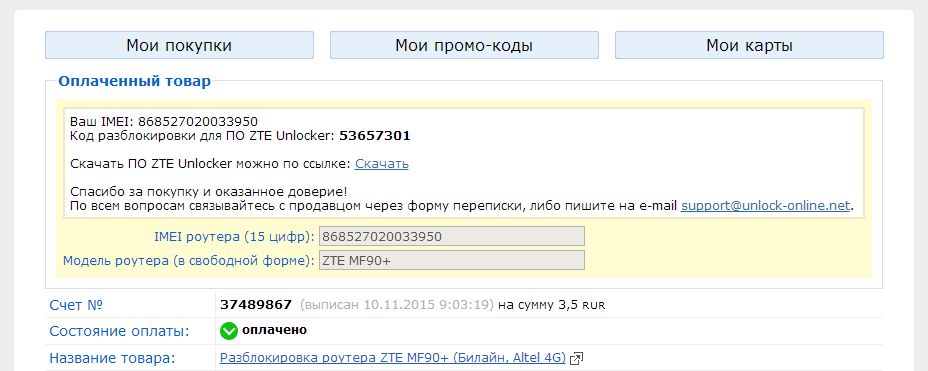

Нажмите кнопку «Разблокировать». В случае успеха в окне «Журнал» появятся строки:
SIM-Lock удален.
Выход из диагностического режима:
выполнено.
Перезагрузка устройства:
запрос отправлен.
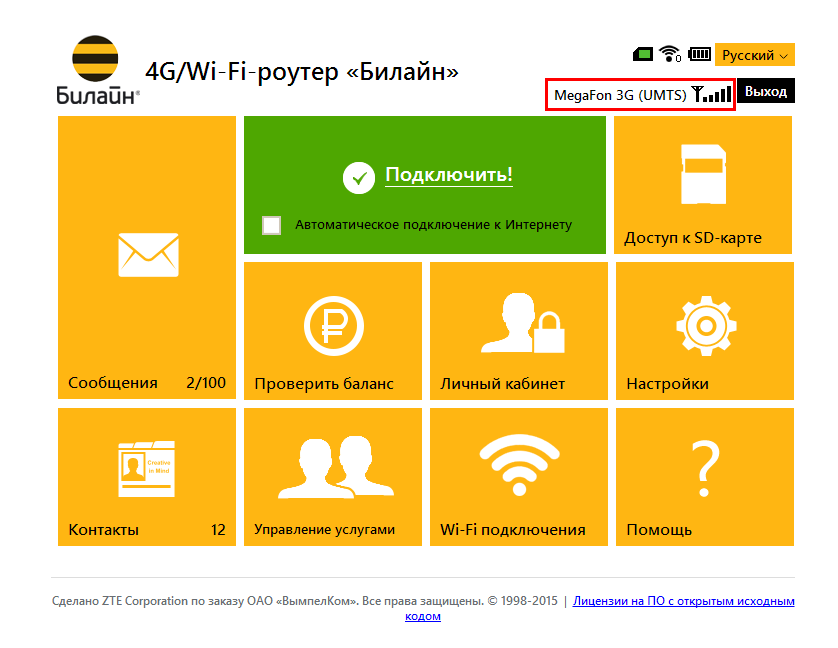
Инструкция для тех кому проще воспринимать информацию в форме видео:
Купить код разблокировки
Последние отзывы на plati.market
04299922015235110good07.12.2019 8:53:45Лежал у меня без действия wi-fi роутер ZTE MF90+ от одного известного оператора связи и чтобы придать ему большей универсальности решил адаптировать его и к другим операторам, но разные доступные действия сильно напоминали шаманские и не особо помогали. Тогда решил воспользоваться сервисом Plati.Market , покупку оплатил получил код и сейчас роутер работает как надо, со всеми операторами.good08.09.2019 14:58:37Огромное спасибо продавцу, код пришёл быстро, все работает. Опробовал на теле2(был билайн)
Спасибо!!!! good23.07.2019 15:31:18Все огоньgood26.05.2019 10:02:45спасибо получил быстро
good05.03.2019 17:36:47Спасибо! На этот раз всё получилось. Прошлый раз у меня роутер не видел сим карту и в программе писал: Sim-Lock: не удалось считать а надо чтобы было написано в этой строке — Заблокировано. Вот и не получилось разблокировать. Очень рад спасибо Вам.good28.02.2019 2:37:51Спасибо, все работает!good16.12.2018 11:46:33отличноgood29.08.2018 21:44:12Great, all is working fine. Thank you, guys!good16.07.2018 11:15:40 Спасибо за содействие и помощь!good28.04.2018 15:25:53Спасибо, все получилось
Содержание
- Разблокировка ZTE MF90: способы
- Характеристики
- Разблокировка роутера через консоль
- Как разлочить модемы от Мегафон, МТС, Теле2, Билайн — Уникальные инструкции
- ZTE MF83M (ZTE MF83M (TELE2)) (Описание, прошивки, Коннект менеджеры, разблокировка)
- Разблокировка залоченных модемов и мобильных роутеров
- Как настроить и разблокировать роутер ZTE MF90
- Общие характеристики
- Дизайн и комплектация
- Индикация
- Прошивка роутера
- Настройка для любых SIM-карт
- Итоги
- 4G/Wi-Fi-роутер ZTE MF90 от Билайн
- Обзор возможностей
- Подробные характеристики
- Как настроить 4g wifi роутер Билайн ZTE MF90?
- Управление
- 4g wifi роутер Билайн ZTE MF90 – прошивка под всех операторов
- Как разлочить роутер Билайн ZTE MF90?
- Как вывести из диагностического режима
- Как открыть порты на модеме MF 90?
- Разблокировка ZTE MF90: способы
- Характеристики
- Официальная разблокировка: шаг первый
- Официальная разблокировка: шаг второй
- Роутер zte mf90: обзор и пошаговая инструкция по настройке
- Роутер zte mf90 характеристики: обзор и характеристики
- Как самостоятельно подключить модем zte mf90?
- Как настроить подключение к интернету на роутере zte mf90?
- Как настроить wifi на роутере zte mf90?
- Разлочка роутера билайн zte mf90
- Прошивка 4G-роутера ZTE MF90 под всех операторов
- Перспективы устройства на рынке
- Органы управления устройством
- Зачем нужна разблокировка?
- Как это сделать?
- Бесплатная разлочка 4G роутера Билайн ZTE MF90+
- Zhumabek Shkatov
- Elyorbek Badalov
- El Bandido
- Рустем Болатов
- Albert Tokov
- Евгений Столков
- Arteam Abramov
- Rustam Rozyyev
- Rustam Rozyyev
- Do om
- Дмитрий Рыжков
- Саня Иванов
- Бесплатная разлочка 4G роутера Билайн ZTE MF90+
- КОМЕНТАРІ • 0
- Как разлочить модем Билайн 4G
- Бесплатная разлочка модема Билайн 4G
- Бесплатная разлочка 4G роутера Билайн ZTE MF90+
- Комментарии • 0
- Мануал по восстановлению IMEI на модемах ZTE MF-112 и других ZTE MF….
- Тесты
- Дальнейшая настройка
- Плюсы и минусы
- Методы разблокирования для ZTE MF823D
- Простой вариант
- Дополнительный вариант разблокировки
- Разлочка в онлайне
- Как разблокировать и прошить модем ы от «Билайн»
- Разблокировка Wi-Fi мобильного роутера Мегафон MR150-2 (ZTE MF910)
- Инструкция по реанимации роутеров ZTE после официальной прошивки
Разблокировка ZTE MF90 у большинства пользователей вызывает очень много вопросов. Именно с этим появляются наибольшие трудности. Однако, учитывая то, что владельцам хочется работать с любыми операторами, данную проблему следует решать. Сделать это можно максимально быстро. В статье мы предоставим советы, которые позволят разблокировать роутер.
Характеристики
Роутер ZTE MF90 разработан для раздачи Интернета. Данное устройство является мобильным. Его преимущество заключается в том, что оно обеспечивает хорошее соединение и длительную автономную работу. ZTE MF90 необходим, чтобы функционировать в сети «Билайн». Именно у этого оператора в магазинах можно найти подобное устройство. Для того чтобы подсоединиться к Интернету, необходимо использовать sim-карту типа мини.
Емкость батареи составляет 2300 мАч. Этого будет достаточно для того, чтобы скачивать контент на протяжении 5 часов. Если речь идет о серфинге, то эта цифра увеличивается до 6-7 ч. Поддерживается режим репетира, можно подключаться при помощи USB-кабеля для того, чтобы просматривать файлы. Разрешается работа с картой Micro-SD. Ее максимальный объем составляет 32 Гб. Индикация светодиодного типа. Wi-Fi может работать с диапазоном 5 ГГц. Максимальная скорость — 236 Мбит на секунду.
Нужно добавить, что к данному устройству могут подсоединяться до 10 человек. Благодаря таким характеристикам, отзывы о ZTE MF90 положительные.
Разблокировка роутера через консоль
Для того чтобы разблокировать роутер, необходимо воспользоваться либо консолью, либо специальной утилитой. Также можно купить код и разлочить прибор официально. Рассмотрим каждый из методов.
Для того чтобы настроить устройство для любых сим-карт, следует перейти в командную строку. На скриншоте ниже показано, что необходимо прописать в консоли. Далее следует обязательно перезагрузить компьютер. После этого можно считать, что разблокировка ZTE MF90 выполнена успешно.
Как разлочить модемы от Мегафон, МТС, Теле2, Билайн — Уникальные инструкции
Мобильные роутеры, купленные у одного из операторов настроены на работу лишь с конкретной сим-картой. То есть при покупке роутера Мегафон, он санкционировано будет работать с симкой этой компании. Но часто в процессе пользования всплывают те или иные несовершенства и хочется узнать, как разлочить модем Мегафон, МТС, Теле2, Билайн, чтобы сменить источник трафика.
ZTE MF83M (ZTE MF83M (TELE2)) (Описание, прошивки, Коннект менеджеры, разблокировка)
ZTE MF83M — 3G Wi-Fi роутер от китайского производителя ZTE. В России на начало 2021 года замечен лишь у оператора TELE2. Ничего примечательного в этом роутере нет. ZTE MF83M это логическое продолжение ZTE MF65M, который, к слову, до сих пор продается у оператора TELE2. ZTE MF83M построен на чипсете MT6280. Практически никаких изысканий по этим типам модемов не проводились. В основном используются как есть.
Основные характеристики: Поддержка GSM 850/900/1800/1900 МГц; Поддержка UMTS/HSPA+ 900/2100 МГц; Максимальная скорость приема данных роутером до 42Мбит/c; Wi-Fi: 802.11b/g/n Максимальное количество подключенных устройств: 10;
Операционные системы: Поддержка OC Windows XP, Windows Vista, Windows 7, Windows 8, Windows 8.1, Windows 10, Mac OS (10.5-10.12)
Доступ к веб интерфейсу: Адрес: wifi. home или 192.168.0.1 пароль: admin пароль от wi-fi: указан на корпусе
Разблокировка / разлочка ZTE MF83M Разблокировка сети 3G Wi-Fi роутера ZTE MF83M будет рассмотрена на примере роутера от оператора ТЕЛЕ2 (Россия) с версией прошивки BD_TELE2MF83MV1.0.0B03.
1. Для начала, нужно удостовериться, что ваш роутер действительно не может работать с симками «чужих» операторов. Для этого достаточно вставить симкарту и дождаться загрузки роутера.
2. Войти в Web интерфейс (192.168.0.1). В окне Авторизация ввести пароль: admin. Вы попадаете на страницу, где видите информацию, что ваш роутер заблокирован и нужно вставить симку Теле2. Также справа имеется кнопка Разблокировать. Нажимаете кнопку разблокировать и на экране увидите окно для ввода кода и количество оставшихся попыток. Пример окна для ввода кода, показано на скриншоте ниже:
3. Удостоверившись, что запрос кода разблокировки сети имеется, выписываем IMEI роутера. Достаточно посмотреть под аккумулятором и выписать его.
4.1 Сразу после оплаты вам будет доступна форма для заполнения. Если же форма не появилась, к примеру, вы не нажали на ссылку «Вернуться к продавцу», то у вас на почте должно быть письмо с темой: «Oplata. Info: покупка на площадке Плати. Ру», в этом письме ссылка на купленный товар. Перейдя по этой ссылке вы увидите форму для заполнения.
4.2 Заполняете форму внимательно и без ошибок. Нажимаете кнопку «Отправить». Необходимо подождать некоторое время для обработки заявки, при выполнении заказа вы получаете уведомление на почту, которую указали при покупке.
5. После получения кода, вам остается последний шаг. Вставляете симкарту «чужого» оператора и включаете роутер. Входите в WEB-интерфейс и на запрос «Введите код разблокировки» вводите полученный у нас код.
Разблокировка залоченных модемов и мобильных роутеров
Эта информация пригодится тем, кто владеет «залоченными» девайсами (модемы, роутеры, телефоны). Наша тройка операторов периодически радует предложениями вроде «модем за 1 рубль» или «смартфон за 300 рублей». Порой, эти предложения бывают действительно выгодными. Конечно, они, как правило, сопровождаются обязаловкой заплатить за 1-2 месяца какого-либо тарифа, но даже с этим условием стоимость девайса, часто бывает выгодной.
В свое время стал обладателем двух USB-свистков от Мегафона и МТС, купив их за смешные копейки. Но, конечно, оператор «лочит» такие устройства, т. е. делает возможным их работу исключительно со своими симками. При попытке вставить сим-карту другого оператора владелец сталкивается с тем, что устройство отказывается с ней работать, это называется sim-lock. Снять sim-lock можно введя код разблокировки, этот код считается по разным хитрым алгоритмам, отправной точкой которых является IMEI устройства. В сети много предложений, которые помогут вам снять блокировку и часто не забесплатно.
1. Набраться терпения, т. к. рано или поздно генераторы кода разблокировки выходят в паблик, т. е. становятся бесплатными. Именно так я разблокировал свои первые два модема. Платить — душила зеленая пупырчатая, а сроки не горели, вполне устраивал тот оператор связи, у которого я и приобрел это чудо-девайс.
2. Заплатить за код, открывающий двери в мир операторов )))
На днях я стал обладателем Huawei E5372, купив его в Мегафоне за смешные 1990 руб (там он называется MR100-3). Смешные, потому что на ebay минимальная его цена $140, в рунете 3000 руб. И разблокировать мне его понадобилось вот прям срочно!
Полазив по интернету, выяснил, что наши братья-славяне хотят за эту услугу от 150 до 300 руб. Найдя предложение за 150 руб, я уже обрадовался, и был готов купить код, но, вдруг проскользнула мысль: «А почему бы не поискать тоже самое на ebay?». И мысль оказалась правильной, т. к. мгновенно я нашел продавца, который предлагал разблокировку моего девайса менее чем за 90 руб!
Оплатил лот, написал по внутренней почте модель своего роутера и IMEI, и где-то через час получил код разблокировки. Роутер проглотил волшебные цифры и рапортовал о том, что он теперь более не узник Мегафона, тест с симкой Билайна тут же это подтвердил.
Для разблокировки Huawei E5372, необходимо вставить в роутер симку другого оператора, зайти в админку и попадете на предложение ввести код. Если, страничка с вводом для кода не откроется сама, то нужно зайти по ссылке: 192.168.8.1/html/simlockrequired. html. Вводить нужно только цифры, т. к. продавец мне прислал текст такого содержания: NCK 65384233
NCK — это сокращение от network unlock code, его вводить не нужно.
Теперь, если мне будет необходимо что-то разблокировать, то первым делом пойду на ebay, чего и вам желаю
Как настроить и разблокировать роутер ZTE MF90
Настройка 4G-роутера ZTE MF90 китайского производства у некоторых пользователей вызывает множество вопросов. Наибольшие трудности появляются при необходимости разблокировать девайс для адекватной работы с любыми операторами. Решить любую проблему, связанную с этим устройством, можно очень быстро. Нужно лишь ознакомиться с представленными здесь советами.
ZTE MF90 — это функциональный и доступный маршрутизатор, не требующий особых настроек
Общие характеристики
Перед нами мобильный роутер, разработанный компанией ZTE для раздачи интернета. Основными преимуществами прибора называют живучую батарею и высокую надёжность соединения, особенно при изменении первоначальных условий (например, в дороге).
ZTE MF90 предназначен для функционирования в сети Билайн, его можно найти в салонах и офисах этого оператора. Чтобы подсоединиться к Всемирной сети, вам понадобится SIM-карта miniSIM. Характеристики оборудования:
- ёмкость 2300 мАч (этого хватает на четыре-пять часов скачивания контента и разнообразных программ либо на 6–7 часов сёрфинга); поддержка режима репитера; подключение через USB для просмотра файлов; карта microSD до 32 ГБ; светодиодная индикация; поддержка LTE, UMTS, GSM стандартов; все важные параметры можно увидеть при помощи веб-интерфейса; Wi-Fi может функционировать в диапазоне 5 ГГц; максимальная скорость приёма информации в EDGE/GPRS режиме равна 236 Кбит/с.
Добавим, что максимально к устройству могут одновременно подсоединиться 10 юзеров.
Дизайн и комплектация
В комплект при продаже в сетях Билайн входит батарея, зарядка, роутер, соединительный кабель, инструкция и SIM-карта. ZTE MF90 имеет небольшие габариты, поставляется в белом матовом корпусе. Основную часть внутреннего объёма занимает АКБ.
На роутере предусмотрено 2 кнопки управления. При тестировании было замечено, что кнопка включения очень чувствительна и может среагировать даже от случайного прикосновения.
Открыть заднюю крышку ZTE MF90 нетрудно, сдвиньте её вперёд на пару миллиметров. Двигать следует в сторону нарисованного треугольника (заметить его удастся при тщательном осмотре).
Индикация
Роутер имеет 3 индикатора: сотовая сеть, Wi-Fi и аккумулятор. Узнать о состоянии можно по режиму свечения и его цвету. Двухцветный диод может отображать до 5 состояний, 3-цветный — до 7.
Важно подчеркнуть, что в приборе слишком рано начинает мигать красный цвет индикатора, свидетельствующий о разрядке: мигание начнётся уже при ёмкости 20%.
Если индикатор Wi-Fi мигает синим, значит, сеть включена, горит постоянно — включён WPS.
Прошивка роутера
Этот прибор можно применять с Билайном, что не всегда удобно. Чтобы ZTE MF90 стал доступен для всех операторов, его необходимо разлочить, то есть нужна прошивка. До того, как приступить к делу, отметим, что посредством описанных ниже манипуляций вы потеряете гарантию на товар.
Чтобы разблокировка прошла успешно, нужно проделать следующие действия:
- подключитесь к ПК через USB; далее установите драйвер роутера; переведите изделие в режим диагностики, используйте dc-unlocker; выберите номер порта диагностики в диспетчере устройств (в командах указываем порт COM13, у вас может быть другое значение; скачайте файлы, без которых разблокировать ZTE MF90 не удастся.
Далее скопируйте в диагностический порт следующие строки:
Copy /b diag1F4E_F0AA. bin .COM13
Copy /b bckfrmDM. bin .COM13
Отключите прибор от питания, затем заново подключите его к компьютеру. Выполнив эти шаги правильно, вы увидите четыре новых имени в диспетчере устройств. Теперь осталось выкачать архив и разместить его на диске C.
Один из главных этапов в настройке роутера — поиск прибора с ИД MI_05. Найти его удастся, если перебрать свойства всех новых имён в диспетчере. Идентификатор устройства расположен по пути Свойства — Сведения.
Если всё готово, можно запускать обновление драйверов для этого прибора. Путь к необходимому драйверу C:823ADBdriver.
ОС может протестовать, предупреждая о том, что драйвер «чужой», важно всё равно подтвердить решение.
После таких манипуляций вы установите драйвер Android Composite ADB Interface, разблокировка уже почти реализована.
Настройка для любых SIM-карт
Чтобы добиться нужного результата, придётся прописать ряд команд для ZTE MF90. Перейдите в командную строку:
- Пропишите Cd /823ADB/adb. Введите Adv devices. Запустите Adb shell. Попав таким способом в консоль модема, введите Mv /etc/init. d/zlocknetapp /etc/init. d/zlocknetapp. bak. Перезагрузитесь (в консоли надо набрать reboot).
Итоги
Роутер ZTE MF90 обладает всеми нужными для подключения и раздачи интернета функциями. При использовании DC-HSPA+ передача информации может осуществляться со скоростью 5,76 Мбит/с, приём — 42 Мбит/с. Для технологии LTE FDD показатели передачи составляют 50 Мбит/с, приёма — 100. Если говорить о наборе диапазонов, то для нашей страны он считается стандартным.
Роутер применяется в качестве точки доступа Wi-Fi, тип 4G. Защита информации организована по протоколам WPA2, WPA, WEP. Также присутствует DHCP-сервер и маршрутизатор.
4G/Wi-Fi-роутер ZTE MF90 от Билайн
4g/Wi-Fi-роутер Билайн ZTE MF90 предназначен для раздачи интернет-трафика пользователям. Это устройство позволяет абонентам пользоваться клиентам услугами телефонной компании, не переживая о возможных неудобствах. При этом клиенты сохраняют возможность не только посещать любимые порталы и сайты, но и совершать ряд других действий, не связанных с интернетом.
Важным преимуществом прибора является его полная подготовленность к работе. Клиентам не придётся производить дополнительных настроек, чтобы начать пользоваться связью. Но, если пользователям потребуется, разработчик сохранил за ними право вносить собственные изменения в параметры устройства.
Обзор возможностей
Начать обзор прибора разумнее всего с функционала. Купившие технику люди смогут:
- посещать сайты и порталы; пользоваться виртуальными сервисами и системами; совершать онлайн-звонки; получать и отправлять смс-сообщения; раздать трафик на подключенные к оборудованию компьютеры, планшеты, ноутбуки и смартфоны; пополнять баланс используемой сим-карты.
При этом важно подчеркнуть, что прибор способен работать в различных сетях, включая как современные lte, таки стандартные 2g, 3g соединения. Главное, чтобы было стабильное соединение и абонент находился в зоне действия сети Beeline.
Подробные характеристики
Производитель и разработчик 4g wi-fi роутера Билайн ZTE MF90 – сам сотовый оператор, поэтому неудивительно, что прибор заведомо настроен на работу в сети телефонной компании. При этом базовые параметры устройства предполагают:
- скорость передачи информации до 100 Мбит в секунду; поддержку одного формата wi-fi – 802.11n; наличие слота для сим-карты; поддержку трёх видов шифрования передаваемой информации – WPA, WPA2, WEP; одновременное подключение до 10 устройств (большое количество подключившихся пользователей снизит качество связи); использование сети 3g снижает скорость до 20 Мбит; управление, осуществляемое через web-интерфейс.
Дополнительно следует выделить возможность работать без электросети, в местах, где нет электричества. Для этого в прибор встроена батарея.
Для получения дополнительных сведений следует использовать приложенную к технике инструкцию.
Как настроить 4g wifi роутер Билайн ZTE MF90?
Обычно мобильный модем не требует дополнительных настроек, поскольку оператор продает его полностью готовым к работе. Людям, решившим купить прибор, останется включить его, найти нужную сеть, и осуществить подключение. В ситуациях, когда без дополнительных настроек не обойтись, стоит:
Включить оборудование. Открыть любой браузер на компьютере. Ввести в адресную строку комбинацию 192.168.0.1. Авторизоваться в системе, введя в поле логина и пароля одинаковые комбинации admin. Воспользоваться предложенным функционалом.
После внесения изменений нужно сохранить выбранные параметры нажатием соответствующей кнопки.
Управление
Войдя в меню настроек роутера Билайн MF90 (веб-интерфейс), пользователи увидят 7 основных разделов:
В инструкции к оборудованию подробно описан каждый упомянутый подраздел. При этом каждый пункт включает в себя несколько дополнительных подразделов, позволяющих упростить управление подключением. Открыть их можно простым нажатием на нужную строку.
Здесь же происходит настройка карты памяти, если пользователь решит использовать её в маршрутизаторе.
4g wifi роутер Билайн ZTE MF90 – прошивка под всех операторов
Прошивка модема под всех операторов позволяет снять ограничение на подключение к сетям сторонних операторов. Без этого важного действия абоненты смогут пользоваться только услугами Beeline.
Но важно подчеркнуть, что подобные шаги лишат клиента гарантии из магазина и способны привести к поломке прибора. Поэтому, если человек не уверен в собственных действиях, лучше попросить прошить устройство мастеров, знакомых с упомянутым процессом не понаслышке.
Кроме того, важно учитывать, что незапланированное прерывания прошивки приведёт к фатальным последствиям и обязательному ремонту.
Как разлочить роутер Билайн ZTE MF90?
Скачать специальный драйвер. Перевести оборудование в диагностический режим с помощью программы dc-unlocker. Уточнить номера портов с помощью диспетчера устройств. Скопировать в порты ранее скачанные файлы bin и bckfrmDM. bin. Выключить и включить модем. После включения в диспетчере устройств появится 4 неизвестных прибора (потребуется только 1 с MI_05 в названии). Использовать на нём драйвер 823ADB-MF90.zip. С помощью командной строки и запроса adb devices проверяется наличие модема в диспетчере. Далее набирается adb shell» и «mv /etc/init. d/zlocknetapp /etc/init. d/zlocknetapp. bak». Оборудование перезагружается.
Как вывести из диагностического режима
Для вывода прибора из диагностического режима не потребуется смена IMEI. Для данной модели достаточно:
Скачать файл 2074.0.1.7z. Открыть диспетчер устройств и кликнуть правой кнопкой мыши по второму неопознанном порту. Выбрать обновление драйверов и ручной поиск нужной программы. Указать путь к скачанному файлу. Запустить процесс. Выбрать ZTE AT Port.
Как открыть порты на модеме MF 90?
Открыть порты без предварительной прошивки не получится. Поэтому, если без подобных действий не обойтись, лучше сразу обратиться к специалисту. Его помощь окажется не бесплатной, а цена зависит от места проживания клиента.
При этом не стоит рассчитывать, что он дополнительно проведёт настройку прибора или совершит что-то необычное, например, увеличит емкость аккумулятора.
Стоит добавить, что, если абонент нуждается в серьёзных манипуляциях с оборудованием и не уверен, какой симкой будет пользоваться, ему стоит задуматься о приобретении стороннего оборудования, не связанного ни с одним из провайдеров.
Разблокировка ZTE MF90: способы
Разблокировка ZTE MF90 у большинства пользователей вызывает очень много вопросов. Именно с этим появляются наибольшие трудности. Однако, учитывая то, что владельцам хочется работать с любыми операторами, данную проблему следует решать. Сделать это можно максимально быстро. В статье мы предоставим советы, которые позволят разблокировать роутер.
Характеристики
Роутер ZTE MF90 разработан для раздачи Интернета. Данное устройство является мобильным. Его преимущество заключается в том, что оно обеспечивает хорошее соединение и длительную автономную работу.
ZTE MF90 необходим, чтобы функционировать в сети «Билайн». Именно у этого оператора в магазинах можно найти подобное устройство.
Для того чтобы подсоединиться к Интернету, необходимо использовать sim-карту типа мини.
Емкость батареи составляет 2300 мАч. Этого будет достаточно для того, чтобы скачивать контент на протяжении 5 часов. Если речь идет о серфинге, то эта цифра увеличивается до 6-7 ч. Поддерживается режим репетира, можно подключаться при помощи USB-кабеля для того, чтобы просматривать файлы. Разрешается работа с картой Micro-SD. Ее максимальный объем составляет 32 Гб. Индикация светодиодного типа. Wi-Fi может работать с диапазоном 5 ГГц. Максимальная скорость – 236 Мбит на секунду.
Нужно добавить, что к данному устройству могут подсоединяться до 10 человек. Благодаря таким характеристикам, отзывы о ZTE MF90 положительные.
Для того чтобы разблокировать роутер, необходимо воспользоваться либо консолью, либо специальной утилитой. Также можно купить код и разлочить прибор официально. Рассмотрим каждый из методов.
Для того чтобы настроить устройство для любых сим-карт, следует перейти в командную строку. На скриншоте ниже показано, что необходимо прописать в консоли. Далее следует обязательно перезагрузить компьютер. После этого можно считать, что разблокировка ZTE MF90 выполнена успешно.
Официальная разблокировка: шаг первый
Обязательно следует обратить внимание на довольно удачную утилиту, которая называется Reader Tool.
- Перед разблокировкой устройства необходимо установить все драйвера. Далее нужно скачать приложение и запустить его. Судя по отзывам о ZTE MF90, утилита хорошо выполняет свои задачи. После этого подключиться к роутеру через USB-кабель (ни в коем случае нельзя использовать Wi-Fi-соединение). Причем нужно убедиться, что компьютер подключен к устройству. Далее в приложении необходимо нажать на клавишу Diag Mode. Появится специальная надпись, которая будет свидетельствовать об успешности процесса. При этом компьютер от роутера отключится. Откроется диспетчер устройства, и вам нужно найти в нем свое приспособление. Если драйвера установились неверно, то возникнут проблемы. В таком случае, их следует загрузить вручную. После этого необходимо нажать на клавишу Detect в утилите. Появится несколько строк текста, среди которых нужно выбрать подходящую. Для того чтобы не ошибиться, следует отталкиваться от номера порта, в который подключен сам роутер. Теперь необходимо нажать на клавишу №3, она называется Read. В результате устройство вернется в рабочий режим, а в утилите появится код. Нужно выписать IMEI и непосредственно сам набор символов на бумажку. Благодаря нему можно разблокировать ZTE MF90.
Официальная разблокировка: шаг второй
- Необходимо зайти на официальный сайт модема и указать там адрес электронной почты, данные об устройстве – модель, IMEI и непосредственно ранее полученный в утилите код. Также следует указать свой телефон. Заполните форму без ошибок, максимально внимательно. Далее необходимо нажать на клавишу “Отправить”. Выполнение заказа может длится от 5 минут до суток. Но, как правило, ответ приходит за полчаса. Код будет выслан на e-mail, который указан покупателем. Установите карточку от чужого оператора, включите свой роутер и войдите в настройки устройства. Появится запрос, в котором нужно будет ввести код. Его вы найдете на e-mail.
Роутер zte mf90: обзор и пошаговая инструкция по настройке
4G/ WiFi роутер ZTE MF90 — это достаточно неординарное для 2015-2016гг (именно тогда модем впервые появился на «массовом» рынке), но в тоже время, качественно выполненное устройство, удовлетворяющее основные требования к функционалу и мобильности роутера.
Сразу необходимо отметить, что устройство «залочено» для работы с оператором «Билайн», и реализуется в основном через офисы продаж данного провайдера.
Роутер zte mf90 характеристики: обзор и характеристики
За довольно адекватную цену (в районе трех тысяч рублей) китайские разработчики предоставили качественный мобильный роутер с конкурентными характеристиками.
Данные характеристики вполне обеспечивают комфортный серфинг в сети: аккумулятор позволяет в течение 6-8 часов свободно пользоваться всеми благами интернета.
Из-за своей мобильности роутеру пришлось «пожертвовать» индикаторной частью.
На лицевой части устройства расположено всего три индикатора:
- — «Заряд батареи». При «горении» или «мигании» индикатора красным необходимо зарядить аккумулятор. Если лампочка «мигает» зелёным — батарея на зарядке (уровень заряда не ниже среднего или аккумулятор полностью заряжен). — «Уровень сигнала сети». Индикатор постоянно «горит» красным — отсутствует сигнал, или не установлена «USIM». «Горит» зеленым — регистрация в сети 2G/3G, «мигает» зелёным — роутер подключен к сети и идёт передача данных, если же индикатор «горит» синим цветом — это означает, что устройство подключено к сети 4G. — «Сеть WiFi». Если индикатор «мигает» синим — беспроводная сеть включена, если «горит» — то включен «WPS».
Ниже индикаторной панели расположены кнопки «Power» (Включить/Выключить питание) и «WPS», предназначенная также для включения или отключения беспроводной сети (при однократном нажатии), но если удерживать кнопку в течении 5 секунд включиться режим «WPS».
Сбоку расположены два разъёма для подключения 2 дополнительных антенн и разъём под «mini-USB» — для синхронизации с компьютером или подключения зарядного устройства.
Внутри корпуса под аккумуляторной батарей присутствуют два слота: один для «USIM», второй — под «microSD». И на противоположной — относительно боковых кнопок — стороне роутера расположено углубление с кнопкой «Reset» (т. е. сброс к заводским настройкам).
Как самостоятельно подключить модем zte mf90?
— Откройте крышку и вставьте в соответствующий слот «USIM» оператора «Билайн».
- — Обратите внимание на наклейку внутри корпуса, где указаны «SSID» беспроводной сети (указан в формате MF90_XXXXXX, где х-это уникальный номер, присваиваемый каждому устройству) и пароль. Запомните их – в дальнейшем эти данные вам пригодятся. — Установите аккумуляторную батарею и закройте крышку. — Кнопкой «Power» включите устройство (загорятся соответствующие индикаторы) и соедините «USB кабелем» роутер и компьютер.
- — Проведите поиск доступных беспроводных сетей (основываясь на полученном выше наименование «SSID») и подключитесь к сети вводом пароля. — Далее в адресной строке браузера введите 129.168.0.1 или m. home (пароль по умолчанию — «admin»).
Чтобы сменить пароль для входа в настройки роутера zte mf90 воспользуйтесь разделом «Управление». Здесь также можно настроить режим энергосбережения, pin – кода «USIM» и настройки отправки «SMS сообщений».
Как настроить подключение к интернету на роутере zte mf90?
Настройка доступа в интернет осуществлятся через интерфейс роутера.
Первым делом необходимо провести «Активацию стартового баланса»:
— в выпадающем меню выберите «Активация стартового баланса»;
Если же оплата будет производиться с помощью карт оплаты «Билайн» в разделе «Управление услугами» выберите «Активация карты оплаты» и введите цифровой код карты (не используя пробелов и дефисов).
Также можно воспользоваться услугой «Запрос средств у другого абонента»: в том же разделе выберите «Попросить денег у другого абонента», введите его номер телефона без восьмёрки и нажмите «Отправить». Останется дождаться оплаты. Но не стоит злоупотреблять данной услугой, так как установлено ограничение — отправить запрос можно не более 5 раз в сутки.
Для завершения настроек потребуется только нажать на кнопку «Подключить» и выбрать один из режимов соединения:
- — если выберите «Автоматически», то при включении устройство будет самостоятельно проводить интернет подключение; — если установите «Вручную», то для получения доступа в интернет при каждом включении устройства потребуется посещать web-интерфейс.
Как настроить wifi на роутере zte mf90?
Для настройки беспроводной сети перейдите в раздел «WiFi» и сделайте следующее:
- — введите название сети в строку «Имя сети (SSID)»; — установите галочку на «Включить» в строке «Передача имени сети (SSID)»; — «Тип шифрования сети» оставьте «WPA-PSK» — «WPA2-PSK»; — в строку «Пароль» введите ключ безопасности для подключения к создаваемой сети; — в строке «Максимум подключений» установите максимальное количество устройств, которые будут использовать данную сеть (но не более 10).
В разделе «Брандмауэр» настраивается фильтрация и перенаправление портов, а также включение и отключение «UpnP/DMZ».
Раздел «Маршрутизатор» позволяет сменить «ip адрес» роутера, ознакомиться с его «mac-адресом» и настроить «DHCP сервер».
В разделе «WiFi Интернет» можно настроить подключение к беспроводной сети другого маршрутизатора и использовать «mf90» в качестве репитера.
Таким обзаром, 4G/WiFi роутер ZTE «MF90» — отличный мобильный вариант за относительно невысокую цену, открывающий обширные возможности для проведения web-серфинга в транспорте, на работе или в любых других местах, где недопустимо использование штатных маршрутизаторов.
Разлочка роутера билайн zte mf90
Разлочивание (разблокировка) роутера ZTE MF90, да, в принципе, и всех остальных завязанных на одном провайдере роутеров, — дело не сложное, но требующее внимания (и элементарного понимания, где что находится в компьютере).
1. Для начала скачайте и распакуйте прошивку, позволяющую разблокировать zte mf90. Найти её не составит труда: при любом запросе типа «Как разлочить роутер MF90» появится множество вариантов, где можно этот самый архив скачать.
2. Далее подключите «MF90» к компьютеру, установите все «родные» драйвера и из скачанного архива — с помощью «ZTE_LTE_Drivers».
3. Авторизуйтесь в web-интерфейсе роутера — для этого введите в адресную строку браузера адрес «http://m. home», логин и пароль по умолчанию (user/user или admin/admin).
4. Теперь необходимо перевести роутер в диагностический режим. Пройдите по адресу «http://m. home/goform/goform_process? goformId=MODE_SWITCH&switchCmd=FACTORY».
Учтите, что диагностический режим — это временный параметр, поэтому медлить не стоит и сразу переходите к следующему шагу.
5. В «Диспетчере устройств» появиться новое оборудование с именем «ZTE Mobile Broadband DiagnosticsPort» — откройте раздел «Порты» и запомните, какой порт присвоен COM4 или COM13.
6. Файл с разрешением «.bin» из скачанного архива поместите в корень диска «С:».
7. Далее в «Командной строке» последовательно выполните следующие команды: cd copy /b ХХХХХХ. bin .COM#
В завершение можете проверить любой удобной утилитой по проверке привязки, разлочен ваш роутер или нет.
Прошивка 4G-роутера ZTE MF90 под всех операторов
На этот раз речь пойдет о 4G-роутере модели zte mf90 производства одноименной китайской высокотехнологичной корпорации. На российских просторах данный роутер предназначен для доступа к Интернету из сети Билайн. Имеет сим-карту с довольно стандартными характеристиками и вовсю рекламируется в салонах упомянутого мобильного оператора.
Стоимость устройства карман не тянет: 2500 рублей – сумма вполне доступная любому. Среди плюсов zte mf90 нужно отметить относительно высокую надежность соединения и батарейку большой емкости, а среди минусов – отсутствие внятного экранного интерфейса.
Главным образом нас будет интересовать возможность прошивки zte mf90 под любого оператора, но и остальным вопросам, связанным с данным устройством, мы также уделим некоторое внимание.
Всего этого совершенно достаточно для непрерывного серфинга или скачивания файлов в течение 4-7 часов. К устройству может быть одновременно подключено до 10 пользователей. Комбинированный режим работы отсутствует.
Перспективы устройства на рынке
Заметное падение спроса на роутеры вполне объяснимо и вызвано весьма рациональным поведением отечественного потребителя.
Модели смартфонов меняются с калейдоскопической быстротой, от этого в руках наших сограждан собирается довольно большое количество морально устаревшей техники, которую легко можно использовать для беспроводного подключения к интернету.
Старенький смартфон подойдет для этой цели как нельзя лучше. Вместо того чтобы его выкинуть или продать за копейки – лучше превратить во вполне нормальный, по своим характеристикам, роутер.
Данная тенденция не играет на руку популярности роутеров, поэтому их разработчикам приходиться выкручиваться, добавляя в свои устройства дополнительный функционал и повышая степень надежности их работы.
Это относится и к рассматриваемой нами модели. Недаром в список опций zte mf90 включены режим репитера и Wi-Fi частотой в 5 ГГц. Все-таки специализированное устройство – это специализированное устройство.
Трудно объяснить, почему разработчики zte mf90 ограничились лишь простейшей светодиодной индикацией, а не встроили в роутер полноценный экран. Скорее всего, они руководствовались неким внутренним импульсом. Или же ими двигала гипертрофированная тяга к минимализму в эстетике.
Органы управления устройством
Взятый курс на минимализм вполне компенсирован наличием веб-интерфейса управления, открывающего доступ ко всем необходимым настройкам. Перечень органов управления роутером доступным непосредственно с корпуса сводится к немногим пунктам:
Кнопка включения выключения роутера реагирует на нажатия двух типов: «короткое» и «медленное». Короткий щелчок по кнопке выводит устройство из спящего режима.
Несколько более длительное удержание кнопки в нажатом состоянии приводит к включению или отключению устройства.
Согласно установке по умолчанию роутер переходит в состояние спячки через десять минут после прекращения активности пользователя.
На борту расположена тройка светодиодных индикаторов: степени заряда аккумулятора, доступности сотовой сети и индикатор Wi-Fi. Состояние роутера в зависимости от поведения индикатора поясняется на рисунке ниже:
Никаких особых проблем с запоминанием этих режимов обычно не возникает. Если же пользователю сети не по душе подобная «азбука Морзе», то он может воспользоваться web-интерфейсом zte mf90. Там вся информация представлена в более наглядной форме.
Зачем нужна разблокировка?
Зачем нужна прошивка роутера? Такого, например, как zte mf90. Все объясняется очень просто: если ваш роутер «залочен» на конкретного оператора (в нашем случае на «Билайн»), то пользоваться им в сети другого оператора, не представляется возможным. А хотелось бы.
Было бы еще лучше, если бы стали доступны сети всех операторов. Кроме того, некоторые новые прошивки позволяют улучшить качество работы устройства или обратиться к ранее недоступному его функционалу.
В конечном счете, речь идет о смене управляющей микропрограммы встроенного в гаджет процессора. Данная процедура принципиально не отличается от таких же точно процедур на другом оборудовании. Разве что какими-то незначительными нюансами. Как прошить zte mf90 вы узнаете в следующей части нашего изложения.
Как это сделать?
Чтобы поменять «потроха» zte mf90 для работы с другими операторами, проделаем следующее:
- Скачиваем драйвер MF90. Например, отсюда: skysup. ru/files/MF90_Drivers. rar. Переводим роутер в диагностический режим при помощи программы dc-unlocker. Выясняем номер порта устройства. Это можно сделать в «Диспетчере устройств». Скачиваем из вышеуказанного источника файлы diag1F4E_F0AA. bin и bckfrmDM. bin. Выполняем команды копирования обоих файлов в порт: «copy /b ИмяФайла .Порт». Отключаем и заново включаем роутер при отключенном питании. Для появившихся в «Диспетчере устройств» 4-х неизвестных скачиваем драйвер 823ADB-MF90.zip. Находим неизвестное устройство с «MI_05» в названии. Подсовываем ему только что скачанный драйвер. Если новое устройство распознано в качестве «Android Composite ADB Interface», то, следовательно, все в порядке. В окне командной строки набираем «adb devices» и проверяем присутствие модема в выведенном списке устройств. Для доступа к консоли модема набираем «adb shell» и далее: «mv /etc/init. d/zlocknetapp /etc/init. d/zlocknetapp. bak», после чего перезагружаемся.
Все готово для работы с любым оператором. Для редактирования профилей zte mf90 используем web-интерфейс.
Бесплатная разлочка 4G роутера Билайн ZTE MF90+
Братан, зарегалсы как ты сказал. Но не могу найти ту инструкция которую ты указал в описании. Выходит что то другое. Скачиваю фаил который указал но там по содержанию другое. Помоги пожалуйста. Дай именно те ссылки для скачивание и на страницу форума
Zhumabek Shkatov
Привет, а что с безопасностью если мы устанавливаем программы неофициалов мы же открываем доступ им к своим данным
Elyorbek Badalov
El Bandido
Рустем Болатов
Albert Tokov
Дружище! Просто невероятное огромное человеческое тебе спасибо.
Евгений Столков
Это раз дочка на всегда, или её нужно делать каждый раз при установке на другой комп?
Arteam Abramov
Rustam Rozyyev
А ты случайно не знаеш как прошить zyxel wah7608 ату прошивка слетела у меня
Rustam Rozyyev
Do om
А можна ли сделать так что бы оператор думал что ты интернет не с роутера раздаешь а с телефона
Дмитрий Рыжков
Здравствуйте, подскажите пожалуйста разлочил роутер ZTE MF90+ Билайн, вставил симку йота для роутеров ввел код что купил у вас. Все вроде включилось но пишит ограничение сети йота, тоесть не ловит сеть. Что только не делал и перезогружал ни чего не помогает. Все сделал как в видео. Помогите?
Саня Иванов
Помогите пожалуйста. Сделал все как и вы, но когда мне надо внести данные моего провайдера, у меня все равно выскакивает Билайн модем (((
Бесплатная разлочка 4G роутера Билайн ZTE MF90+
- Опубліковано 5 гру 2016 Как бесплатно разблокировать 4G роутер ZTE MF90+ (833FT)
Офигенный Кэшбэк got. by/2cgivd
___________________________________________________________________
Все делаете на свой страх и риск, ответсвенности не несу.
Файлы для разблокировки ska4ai. xyz/file/1/a5bb2
Ссылка на форум goo. gl/UQS0Pt
. Экономь на покупках с помощью кэшбэк.
Отличные кэшбэк сервисы, выбирай любой.
Backit (EPN) — got. by/2cgivd
Letyshops — goo. gl/jLJWy0
Заработок
Выполняй задания и получай доход toloka. yandex. ru/promo? referr.
Пассивный заработок на накрутках в соц. сетях vto. pe/?ref=3918795
КОМЕНТАРІ • 0
Отличный гироскутер с быстрой доставкой got. by/36v91s
@Секретарь Обкома это только в салонах операторов. И то там только разлочка под других операторов.
@Секретарь Обкома на форуме написано, что не подходит и для него пока нет бесплатной разблокировки. Посмотрите на форуме, мож где-то да и есть инфа
Братан, зарегалсы как ты сказал. Но не могу найти ту инструкция которую ты указал в описании. Выходит что то другое. Скачиваю фаил который указал но там по содержанию другое. Помоги пожалуйста. Дай именно те ссылки для скачивание и на страницу форума
Ссылка на форум есть в описании под видео, чтобы скачать с форума надо обязательно зарегистрированным и войти в свой аккаунт
Привет, а что с безопасностью если мы устанавливаем программы неофициалов мы же открываем доступ им к своим данным
Как разлочить модем Билайн 4G
Все сотовые операторы, продавая модемы для доступа к Интернет, ставят на них блокировку. Подключение можно установить только с сим-картой «родного» оператора. Это неудобно, так как можно оказаться в зоне доступа других операторов, там, где Билайн ловит плохо. Не покупать же оборудование всех провайдеров. Поэтому, если вы знаете как разлочить модем Билайн 4G, вы имеете свободу действий.
Бесплатная разлочка модема Билайн 4G
Трудность заключается в том, что для разных моделей не только от Билайн, но и других операторов, выполняются разные действия. Следует убедиться, что вы пробуете проделать ниже указанные инструкции именно для правильного устройства. Иначе вы вообще лишитесь связи.
Сначала расскажем, как разблокировать модем Билайн 4G Huawei e3370 4G. Это можно сделать совершенно бесплатно. Скачайте программу DC-unlockerclient.
Программа бесплатна, но для выполнения некоторых действий необходимо покупать кредиты. 100 кредитов стоит 1 евро. Она позволяет разлочить большинство моделей.
3. Нажмите на лупу, чтобы определить модель устройства.
5. Если у вас Huawei e3370, то вы увидите следующую строку.
6. Набираем следующую команду: at^nvwrex=8268,0,12,1,0,0,0,2,0,0,0,a,0,0,0. Если все нормально, устройство будет разлочено. Или вы увидите Error.
7. Если у вас другая модель, купите кредиты, чтобы разлочить средствами программы. Для этого авторизуйтесь в разделе «Сервер» и нажмите кнопку «Разблокировать».
Разблокировка 4G модема Билайн ZTE mf823d также осуществляется с помощью этой программы, или вы можете купить код разблокировки. Этот код имеют только операторы, и узнать его обычным путем вы не сможете. Равно как и подобрать — имеется всего 10 попыток ввода.
Бесплатная разлочка 4G роутера Билайн ZTE MF90+
- Опубликовано: 5 дек 2016 Как бесплатно разблокировать 4G роутер ZTE MF90+ (833FT)
Офигенный Кэшбэк got. by/2cgivd
___________________________________________________________________
Все делаете на свой страх и риск, ответсвенности не несу.
Файлы для разблокировки ska4ai. xyz/file/1/a5bb2
Ссылка на форум goo. gl/UQS0Pt
. Экономь на покупках с помощью кэшбэк.
Отличные кэшбэк сервисы, выбирай любой.
Backit (EPN) — got. by/2cgivd
Letyshops — goo. gl/jLJWy0
Заработок
Выполняй задания и получай доход toloka. yandex. ru/promo? referr.
Пассивный заработок на накрутках в соц. сетях vto. pe/?ref=3918795
Комментарии • 0
Отличный гироскутер с быстрой доставкой got. by/36v91s
@Секретарь Обкома это только в салонах операторов. И то там только разлочка под других операторов.
@Секретарь Обкома на форуме написано, что не подходит и для него пока нет бесплатной разблокировки. Посмотрите на форуме, мож где-то да и есть инфа
Братан, зарегалсы как ты сказал. Но не могу найти ту инструкция которую ты указал в описании. Выходит что то другое. Скачиваю фаил который указал но там по содержанию другое. Помоги пожалуйста. Дай именно те ссылки для скачивание и на страницу форума
Ссылка на форум есть в описании под видео, чтобы скачать с форума надо обязательно зарегистрированным и войти в свой аккаунт
Привет, а что с безопасностью если мы устанавливаем программы неофициалов мы же открываем доступ им к своим данным
Мануал по восстановлению IMEI на модемах ZTE MF-112 и других ZTE MF….
Рассмотрим технические спецификации данной системы передачи информации. Данное устройство имеет такие характеристики:
- Внешний модем с поддержкой всех существующих стандартов сотовой связи. Интерфейс подключения к персональному компьютеру – USB. Пиковая скорость получения информации – 150 Мбит/сек., а отправки – 50 Мбит/сек. Формат сим-карты – miniSIM. Существует возможность установки дополнительного накопителя в соответствующий слот расширения.
Настройка модема «Билайн» данной модели – это простая операция и уровень ее сложности сведен разработчиками к минимуму. Дополнительный софт скачивать из интернета в этой ситуации нет нужды. Все необходимое программное обеспечение для эксплуатации рассматриваемого устройства записано на встроенный накопитель. После покупки пользователь получает все необходимое для использования такой коммутационной системы.
Тесты
Для этого нужно в обязательном порядке запустить любой доступный браузер на компьютере, к которому подключен рассматриваемый модем. В его адресной строке набираем любой поисковый запрос. Затем подтверждаем его. Для этого достаточно однократно нажать клавишу Enter. После выполнения данной манипуляции должна открыться запрашиваемая информация. Если этого не произошло, то нужно проверить баланс и настройки точки доступа к интернету. При необходимости можно совершить с телефона звонок оператору и проконсультироваться относительно решения данного вопроса.
Дальнейшая настройка
Убедимся что web-сервер модема доступен, для этого перейдём по адресу:
Access Error: Site or Page Not Found Cannot open URL
После этого лампочка на модеме должна начать моргать голубым светодиодом (то есть включится в режим 2g или 3g
NETWORK_auto (автоматический режим) WCDMA_preferred (предпочитать 3G) GSM_preferred (предпочитать 2G) Only_GSM (только 2G) Only_WCDMA (только 3G) Only_LTE (только 4G) WCDMA_AND_GSM (3G+2G) WCDMA_AND_LTE (3G+4G) GSM_AND_LTE (2G+4G)
Разблокировать и прошить модем, будь то «Билайн», «МегаФон», «МТС», «Теле2» или любой другой, несмотря на простоту дйствия, — шаг ответственный. И всё же это стоит того — наградой будет полная свобода в выборе лучшего тарифа любого из сотовых провайдеров.
Плюсы и минусы
- Сверхпростая установка. Воткнул — и все сразу работает. Поддержка всех стандартов передачи данных, так что вы всегда будете работать на максимально возможной, для данного места, скорости. Цена как у любого 4G модема, привязанного к оператору. Только вот этот от оператора НЕ ЗАВИСИТ.
Методы разблокирования для ZTE MF823D
Простой вариант
Самый доступный вариант, как разблочить 4G-модем ZTE MF823D. Подключаем модем MF823D к компьютеру в USB-разъём без SIM-карты! В браузере откроется окно веб-интерфейса, необходимым для управления устройством. В адресной строке видим: http//:192.168.1.1 или http//:192.168.0.1, или http//:192.168.8.1.
Следующий шаг —это перевести модем в режим портов. Делается это так. Копируем в адресную строку браузера команду:
При необходимости вставляем в команду нужную цифру. Допустим если было http//:192.168.8.1, то и в команде вписываем то же самое. Нажимаем Enter, переходим по этому адресу. Если всё сделали верно, модем переключится в режим портов, выведя в окно браузера ответ result:FACTORY:ok.
Также это можно сделать с помощью программы dc-unlocker.
Или запустить исполняемый файл SCSI. exe, находится в прилагаемом архиве https://drive. google. com/file/d/0B_NrIMeqHIaYMUk5NjZiRExWME0/view? usp=sharing
Далее необходимо установить в систему драйвер для портов. В загруженном вами архиве находится вложенный архив ZTEDrvSetup. zip. В нём находится нужный вам драйвер. Запустите установку, дождитесь окончания процесса и затем открывайте Диспетчер устройств любым удобным для вас способом. Если не знаете как, то зажмите одновременно клавиши Win+rи скопируйте в открывшемся поле для ввода строку mmc devmgmt. msc. Также Диспетчер устройств можно открыть через панель управления. Жмём Пуск — Панель управления — Диспетчер устройств.
Следующим шагом будет раскрытие ветки Порты (COM и LTP) нажатием на стрелку.
В раскрывшейся ветви видим несколько портов. Нас интересует ZTE Diagnostics Interface. Это порт для диагностики. Необходимо запомнить его номер. Если номер больше 9, нужно выделить порт, правой кнопкой мыши вызвать контекстное меню и нажать пункт «Свойства». В открывшемся окне перейти на вкладку «Параметры порта» и нажать кнопку «Дополнительно». Появится ещё одно окно «Дополнительные параметры COM». Здесь установите номер порта, равный 9 или меньше. Важно выбрать незадействованный порт.
Итак, всё готово. Начинаем разблокировать ZTE MF823D. Для этого из ранее скачанного архива извлекаем в корневой каталог диска «С»в предварительно созданную там папку с аналогичным названием содержимое вложенного архива qtools_win. zip. Для разблокировки ZTE MF823D потребуется запустить двойным нажатием левой кнопки мыши файл MF823_MF825_MF90+_unlock. cmd. В открывшейся программе нужно будет ввести номер диагностического СОМ-порта. Важно помнить, что вписать необходимо лишь цифры (без COM). И нажать Enter. Программа проработает и переведёт ваш уже разлоченный модем в режим сетевой карты. Для проверки работоспособности и снятия блока устройства вставьте SIM-карту стороннего оператора и подключитесь к сети. Если всё прошло успешно, то теперь вы знаете, как разлочить модем ZTE MF823D.
Дополнительный вариант разблокировки
Выполните пункта 1 и 2 из первой инструкции. Затем двойным кликом мыши запустите файл_DVA. cmd с именем вашего модема, находящийся в папке, которую вы создали на диске С. Дайте разрешение выполниться файлу SCSI. exe. Выбрать диагностический COM-порт в Диспетчере устройств — должен открыться автоматом и всё. Модем работает в режиме сетевой карты и разлочен.
Разлочка в онлайне
Также стоит упомянуть способы разблокирования модемов через онлайн-сервисы. Однако стоит отметить, что разблокирование там платное и не все модели модемов поддерживаются. Для того чтобы воспользоваться таким сервисом, вам будут нужны следующие данные о вашем устройстве: модель модема, IMEI и Firmware.
Ветка форума с обсуждением прошивки — https://4pda. ru/forum/index. php? showtopic=484477
Как разблокировать и прошить модем ы от «Билайн»
Не делайте себе лишних проблем! Зачастую можно ограничиться простой разлочкой модем а, не перепрошивая его. Это самый лёгкий путь — ваше устройство будет рабочим на 100%, ибо высшая цель абонента — избавиться от «привязки» к оператору. Прошивка имеет смысл лишь, когда модем или роутер поддерживает более высокую скорость, но его «родная» прошивка мешает разогнать его (программный лимит максимальной скорости соединения, «вшитый» в текущую версию ПО, никак иначе не отключаемый) — так было, например, в первых LTE — модем ах Yota и в 3G — модем е Huawei E1820.
Разблокировка Wi-Fi мобильного роутера Мегафон MR150-2 (ZTE MF910)
UPD 2: Всё делать под админом. Даже консоль пускать под админом.
UPD SMS: Если у вас на странице SMS зависает на надписи ОЖИДАНИЕ, то поставьте себе на мобильный приложение ZTE Link (android / ios). Там можно без проблем удалить все SMS.
Купили роутер, приехали в Мухосранск, а Мегафона там нет. ?
Воткнули карту местного оператора и получили фигу от роутера. ?
И все вокруг просят деньги за код от разлочки. Сцуки, все однако.
Что ж. Бывает.
Но я вам расскажу как получить печеньки бесплатно.
Читаем инструкцию внимательно, выпрямляем свои руки, получаем универсальный роутер.
0. Вставляем в роутер симкарту ДРУГОГО ОПЕРАТОРА.
Подключаем Мегафон MR150-2 (ZTE MF910) к ПК при помощи USB-кабеля.
И подключаемся к нему по WiFi.
1. Устанавливаем драйвера ZTE с помощью установщика ZTE_LTE_Drivers. exe
2. Устанавливаем драйвера ZTE которые не установились вручную из папки «2.Install Manual»
3. Запускаем приложение ZTE Reader Tool из «3.Detect COM» и вводим IP-адрес устройства и пароль для входа в web-интерфейс (по-умолчанию 192.168.0.1 и admin)
Нажимаем кнопку «1. Diag Mode», если все сделано верно, то в окне лога у нас появится <«result»:»success»>, а в открывшемся диспетчере устройств несколько COM-портов.
Нажимаем кнопку «2. Detect» и в выпадающем списке сверху выбираем COM порт — ZTE Diagnostics Device. И запоминаем его номер. Например COM9 = 9
Важное дополнение. Если не сделать, то из-за этого все работать не будет:
Если номер порта ZTE Diagnostics Interface получился больше 9, то измените его в свойствах ДУ на порт из диапазона 1. 9. Запомните этот номер. Для примера, пусть это будет COM5. Если номер пришлось изменить, то отключите модем и подключите его снова.
5. Запускаем MF823_MF825_unlock. cmd из «5.Run MF823_MF825_unlock» и вводим номер COM порта.
6. Модем перезапустится. Вместо надписи SIM Lock вы увидите надпись своего сотового оператора.
Инструкция по реанимации роутеров ZTE после официальной прошивки
Так же эта инструкция подходит тем кто неудачно разлочил модем или залил в модем неполную альтернативную прошивку, предназначенную под конкретного оператора.
ZTE выпустило множество роутеров фактически одинаковых, но различающиеся адресацией таблиц и оператоскими идентификаторами. Роутеры могут быть одинаковые, но из за этих различий по сути всё это разные роутеры, а все оригинальные прошивки и альтернативные прошивки не содержат полной нврам или содержат её частично, а так как адресация скорее всего не совпадёт с вашим роутером, то модем перестаёт ловить сеть. Некоторые роутеры начинают ловить только 2G, некоторые только 3G, а некоторые вообще ни чего не ловят. Поэтому перед прошивкой, обязательно нужно снимать бекап устройства и если вы этого не сделали, и прошивка ляжет криво, то есть окажется не под вашу разметку, то модем останется грудом железа под который очень трудно найти полную прошивку, если не сказать невозможно. Если вы из числа таковых, то эта инструкция для вас.
Итак приступим……
1) Жмякаем SCSI. exe, модем переключится в двух портовый режим, один из которых будет порт для ввода АТ комманд, устанавливаем драйвера вручную. Возможно придётся отключить проверку подписи драйверов, в Win10 без этого драйвера не устанавливаются.
2) Запускаем Терминал. exe и подключаемся к AT порту. Даём следующие команды, ответ на которые записываем в файл и сохраняем:
Сохраняем мак адрес: AT+MAC?
Сохраняем имей номер: AT^READIMEI
Теперь переводим модем в фактори моде с адб портом: at+zmode=1
Передёргиваем модем и запускаем тотал коммандер с плагином адб для доступа к внутренностям модема.
Заходим тотал коммандером в папку модема /mnt/yaffs и сохраняем на компьютер два файла из этой папки zte_imei и zte_mac, в них записан ваш текущий имей и мак, который используется для генерации пароля и имени сети для WiFi. Если эта папка пуста, то не страшно, потом вы сможете прописать их после прошивки. На этом подготовка к прошивке окончена.
3) Запускаем ZTE Software. exe и переходим на вкладку Erase Partition.
В окошке Protocol Path выбираем pratition. bin, tboot. bin и tloader. bin, которые являются бутлоадером вашего модема. Так же этот бутлоадер есть в каждом файле прошивки, тоесть достаточно выбрать файл прошивки. В нижнем окошке появятся разелы флеш, которые нужно отформатировать. Ставим все галочки и нажимаем клавишу плей и передёргиваем модем. В диспетчере на несколько секунд должны появиться порты DL1 и DL2, если драйвера на них не стоят, устанавливайте их так же вручную. Если всё сделано верно, в конце вы должны увидеть Succeed to Erase что означает что флешка успешно отформатирована.
4) Переходим на вкладку Download. В окошке Image File Path выбираем файл полной прошивки или разделы с бутлоадером, которые необходимо прошить и нажимаем клавишу плей. По окончании прошивки модем переключится в двух портовый режим.
5) Подключаемся опять терминалом к АТ порту и возвращаем сохранённый на втором шаге заводской имей и серийник коммандой:
AT^SETIMEI=ваш_имей
AT^MODIMEI=ваш_имей
AT+MAC=ваш_мак
Теперь даём команду at+zmode=1 и передёргиваем модем.
6) Дожидаемся переопределения модема, установку драйверов и нажимаем ResetCDROM. exe или извлечь CDROM в Мой компьютер. Запускаем тотал коммандер и вновь переходим в папку /mnt/yaffs и копируем в эту папку ранее сохранённые два файла zte_imei и zte_mac. Если этих файлов у вас ранее не было или вы забыли их сохранить, то копируем их на компьютер и редактируем их в HEX эдиторе, например в HxD, необходимо в них записать ваш реальный мак и имей указанный на наклейке, из этих двух файлов генерируется имя wifi сети и пароль к ней, которые напечатаны на наклейке. Если вам это не важно то оставляете как есть.
При желание размещаем Файл hosts в /mnt/jffs2/etc c нежелательными хостами, которые желаете заблокировать полностью, в формате:
0.0.0.0 site. ru
Важно. На этом шаге запрещено передёргивать модем, иначе этот шаг вам нужно будет выполнять заново, так как слетят файлы zte_imei и zte_mac скопированные по адб в папку модема.
7) Теперь заходим в интерфейс на вкладку дополнительные настройки и производим сброс настроек до заводского состояния. После сброса настроек пароль к wifi станет точно таким же как на наклейке модема.
Готово! Модем полностью восстановлен. Теперь можете вставить сим карту и пользоваться интернетом в 4G на полной скорости и без рекламы.
Полные прошивки для восстановления ZTE модемов и роутеров в скором времени появятся, если будет интерес к данной теме. Проявите терпение, отключите блокировщик рекламы если используете при заходе на наш сайт, она у нас минимальна.
Если вы сняли бекап заводской прошивки, до того как прошились оригинальной заводской прошивкой в целях разлочить модем, то просто залейте все разделы обратно в модем через эту же программу и верните модему заводское состояние.
Зарегистрируйтесь на нашем форуме, чтобы иметь возможность получить помощь и помочь другим.
Главная » Разблокировка ZTE MF90 и ZTE MF90+
1. Подключите модем и дождитесь, когда он обнаружится как дисковод. Далее необходимо установить программу от роутера.
2. После установки. Качаем программу zte mf90+.
3. Необходимо установить драйвера ZTE LTE Drivers
4. Запускаем программу из пункта 2.
5. Далее Нажать кнопку 1. Вход в Factory.
6. Модем переключится и появятся новые устройства.
7. Выбрать из списка портов Порт с названием ZTE Mobile Broadband Diagnostics Port
8. Нажать 2. Детект. Если порт выбран правильно — прочитает информацию о модеме.
9. После этого нажимаем 3. Рассчитать и ждать окончания расчета. Когда рассчитает — покажет вот такое окно:
10. Сохраняем IMEI и ENCDATA для ввода их в специальную форму.
11. Оплатите товар (если вы осуществляете оплату через внешнюю платежную систему (торговую площадку) и по завершении оплаты у вас появиться кнопка «Вернуться на сайт продавца» — не забудьте нажать ее), после совершения оплаты у вас появиться форма для ввода данных ( IMEI и ENCDATA), внимательно введите их или можете оставить заявку по контактам на данной странице unlock zte mf90+
12. После всего этого — нажать 4. Выход из Factory, чтобы модем вернулся в исходное состояние.
13. Переходим на Web интерфейс модема по адресу 192.168.0.1 или запустить ярлык от программы на рабочем столе. Если у вас появится запрос ввода пароля, то он по-умолчанию admin
14. После чего у нас выйдет окно для ввода nck-кода, который вы получили у нас. Вводим его и радуемся.
15. На этом все.)
Наши гарантии, по коду вы можете посмотреть нажав на картинку
Для тех, кто хочет купить код разблокировки, через торговую площадку.
СРОК ПОЛУЧЕНИЯ КОДА: ОТ 5 МИНУТ ДО 1 ЧАСА НА E-MAIL (ПОЧТУ). ВСЕ ЗАВИСИТ ОТ ВРЕМЕНИ СУТОК
Если у вас возникли проблемы с оплатой, через Plati.Market, свяжитесь с нами по Контактам на нашем сайте
ГЛАВНОЕ МЕНЮ
СВЯЗЬ С АДМИНИСТРАЦИЕЙ
ПОДДЕРЖАТЬ ПРОЕКТ
Календарь
На чтение 3 мин
Обновлено 26.12.2022
В наше время отвязать электронное устройство от оператора — это легкореализуемый процесс. Описанный ниже способ позволяет за несколько минут превратить ранее залоченный модем в «первозданный девайс» без какой-либо опциональной привязки. Как процесс, разблокировка ZTE MF90 — это всего лишь несколько конкретных действий, которые под силу даже начинающему пользователю.
Содержание
- Платный вариант самый безопасный и быстродейственный
- Подготовительный этап: загрузка и запуск специального софта
- Проверка на доступность к разблокировке и приобретение специального кода
- Хороший финал!
Платный вариант самый безопасный и быстродейственный
Чтобы быстро и без всяких заморочек убрать «электронную привязанность» ZTE MF90 роутера от конкретного оператора, нужно заручиться технической поддержкой конкретного сервиса. Естественно, услуга платная. Однако с учетом того факта, что бесплатный способ невероятно сложен в процессе своей реализации и довольно требователен к уровню знаний исполнителя, имеет смысл обратится за компетентной помощью к специалистам.
Тем более что стоимость «отвязки» не столь высока (на момент написания статьи всего 350 руб.), чтобы обрекать себя на тернистый путь «первопроходца программиста», тем самым подвергая роутер опасности программного повреждения.
В конечном итоге, все ваши затруднения разрешаются элементарным вводом присланного кода, который генерируется в соответствии с присвоенными вашему девайсу Imei и Encrypted значениями.
Подготовительный этап: загрузка и запуск специального софта
Чтобы проверить «доступность» роутера к разблокировке, нужно скачать небольшую утилиту «ZTE_Reader_Tool». Активируйте и после того как на ваш ПК будет загружен требуемый файл, следуйте дальнейшим инструкциям.
- Распакуйте полученные архивы в известную вам директорию (например, на рабочий стол в отдельные папки).
- Подключите роутер к компьютеру с помощью USB кабеля (с заранее установленной на нем Sim картой от другого оператора).
- Запустите «ZTE_Reader_Tool» и пропишите действительные значения для входа в веб интерфейс вашего роутера (стандартное значение первого — 192.168.0.1, второго — admin.
- Далее, активируйте вкладку «Diag Mode».
- Если в открывшемся окне «Диспетчер устройств» в разделе «Порты» все нормально, следуем дальше. В противном случае: кликните правой кнопкой мышки по каждому из пунктов, «вопрошающих вашего участия» и примените команду «Обновить драйвера» из директории, где находятся распакованные архивы со скаченным софтом.
- Вновь переходим в главное окно утилиты «ZTE_Reader_Tool» и жмем на кнопку «Detect» и выбираем значение «ZTE Diagnostics Device» в чек боксе «COM#».
- Теперь нажимаем клавишу «Read» и смотрим в информационный чек бокс, где должны отобразиться так нам необходимые данные.
Если видимый на экране imei не отличается от числовой последовательности, которая расположена на стикере устройства — все в порядке. При других обстоятельствах, требуется перезапустить программу и повторить вышеописанный алгоритм действий (возможно, потребуется произвести перезагрузку компьютера). Второе, что вам необходимо записать — это значение из строки «Encrypted».
Проверка на доступность к разблокировке и приобретение специального кода
- Перейдите на эту сервисную страницу и введите в соответствующих полях полученные данные. А именно: название вашей модели, Imei и Encrypted.
- Активируйте проверочный чек бокс «Я не робот» и нажмите на кнопку «Проверить».
Если все «ОК!» и ваш роутер может быть разблокирован, то переходим к заключительной части нашего предприятия, прежде активировав ссылку «заказать» внизу блока с сообщением «Отлично!».
Хороший финал!
После того как вы выберете способ оплаты и получите (по электронной почте) столь важный для вас активационный код — проблему можно считать разрешенной! Введите числовое значение в окне запроса и произведите необходимые настройки роутера. Хорошего вам времяпровождения и молниеносного трафика в мобильных интернет сетях!